QNAP 威联通 NAS的个人使用经验 篇二:QTS系统各功能讲解
接上篇
8、NAS存储功能的使用
存储功能是NAS最基本的功能,简单的说,你完全可以把它当成一块外置硬盘,只不过它通过网络和计算机连接,而非传统的数据线而已。
想要把数据存储在NAS上,或者访问自己的数据,有很多方法,最简单的几种楼主介绍一下:
a、使用QTS内置的File Station
功能如其名,你就把它当成一个不支持和计算机直接进行复制剪切粘贴的资源浏览器就好。但是,它多出一个分享功能,用过任何云盘的朋友应该都会用,具体介绍请参考第9节。
b、以Windows共享文档的方式访问,就是俗称的 映射网络驱动器,你可以使用威联通的Qfinder软件方便的进行映射,也可以自己按步骤添加
使用Qfinder的话,点击 “工具 --- 联机网络驱动器”,就可看到下图,自行输入账号密码即可添加
使用系统自带方式的话,在 “我的电脑” 界面,点击“添加一个网络位置”,在网络地址处输入 x.x.x.x ,即你NAS的内网地址,点右边浏览,输入NAS的账号密码,即可看到所有的共享文件夹,按需要映射即可。
映射好之后样子,其实这已经和本地的磁盘分区没有大区别喽。
c、作为虚拟磁盘驱动器访问。使用Qfinder的Storage Plug & Connect 工具进行操作,楼主没有使用这种高端方式,有兴趣的朋友可以自己搜索关于iSCSI磁盘的相关内容。
9、常用的数据同步、备份方法
数据同步是私有云的基础,威联通官方的同步软件为Qsync,桌面客户端支援Windows/Mac,移动APP叫做Qfile,支持IOS/Android。
简单的说,Qsync会提供一个共享目录,这个目录内的所有文件,只要有网络,你可以在任意地点进行访问,并且会在所有安装了Qsync软件的客户端上进行完全同步。
举个例子,你在单位电脑上制作一个PPT,没有做完就要下班了;只要你将这个PPT存放在Qsync目录内,这个PPT会自动同步到家里的NAS上;回家之后打开电脑,电脑上的Qsync目录就会自动获取到这个尚未完成的PPT,直接编辑它,制作完毕后这个PPT会自动上传到NAS内覆盖之前没有完成的旧版本;第二天你到达公司,开启公司的电脑,将可以直接看到昨天晚上已经在家做完的PPT。
Qsync在QTS桌面有专有快捷方式,进入之后可以看到在线装置、在线用户、同步内容和状态、共享文档连接等各种内容。用惯了百度云的朋友应该非常容易理解。
你完全可以分享自己NAS上的文件共享给自己的亲朋好友,在File Station内右键点击 “分享” 操作即可。你可以复制文件链接,亦可直接用之前设置好的邮箱发邮件通知自己的朋友;
第三项设定,可以进一步设置高级选项,比如共享文件的名称,使用那种域名共享方式,是否允许用户修改?以及有效期和密码保护:
在外部访问这个共享链接后,就会看到这个页面。希望威联通也可以为分享文件增加二维码的方式
是不是和各种云盘一样了?不同的是,这个云盘,你说了算!
用Qsync的时候,遇到一个问题,困扰了我十好几分钟,那就是去哪里管理共享链接和取消共享链接呢?找不到地方啊。
原来,它藏在File Station左侧最下方,共享文件夹一多,窗口不最大化是看不到的。。。
Qsync目前有一个问题就是在外部网络登入后如果断线,重新连接会比较麻烦,鉴于此,如果您没有分享文件给他人的用途,单纯的只是希望能够同步文件目录,那么我推荐另外一款官方的应用Bittorrent Sync。在我购买NAS之前,其实我就一直用这款工具来同步单位和家里的文件了。
看到Bittorrent,你一定会觉得眼熟。没错,就是这家公司开启了BT的P2P新时代,而Bittorrent Sync是他们公司的新软体,支持中文不说还免费,完全可以满足文件同步的需要,并且威联通的NAS也官方支持。
在APP Center内安装这个APP,打开后需要以邮箱进行注册,并设置一个独立的密码。注意,这个账号密码是独立的,以后每次你访问这个服务的时候都需要输入,一定记好了。
而它的官方页面为:bittorrent,电脑上可以下载客户端进行使用。
安装好之后会看到这个界面,和你在电脑上安装它的客户端界面是一致的。
右上4个图标分别为:添加共享目录/输入共享密钥/同步历史记录/设定
添加好共享目录后,注意其他操作选择在界面的最右端,如果需要分享,点击“共享”
你可以控制其他共享目录的权限是只读还是读写,生成的共享链接你可以选择通过邮件、二维码、或者直接复制的方式进行分析。
高级选项内可以控制共享是否需要你的授权,以及共享链接的有效时间等。
如果要断开共享,或进行其他操作,选择右边的“...”即可看到相关设置。
如果你由单位电脑发起共享,NAS来同步,那么就点击“输入共享密钥”,即可开始进行同步。
设置内还可更换语言,设置速度限制、更改端口号、修改密码等常规操作
各种同步软件其实本质上没有什么不同,只是Qsync限制为一个整体目录,其他文件你需要在Qsync目录内再建立子目录才行;而Bittorrent Sync则可针对于各个子目录单独进行同步,并且可以限制某客户端仅拥有只读权限。并且它作为异地备份的工具也很好用。
国内常见的百度云也是官方支持的了,没什么好说的,有需要的话下载使用即可。不过楼主认为拿NAS和百度云同步没什么意义啊。
10、我要自动上传手机内的照片到NAS
实现这个功能非常简单,在手机上安装Qfile这个APP就行。
第一次使用Qfile,需要先找到NAS,建立NAS的存档,或者手动添加也行。
其实威联通的所有手机客户端使用上都是一样的模式,弄懂其中任意一个,其他全套软件使用都没有问题了。
如果把手机连接到家里的无线Wifi下,可以轻松的找到NAS,填入账号密码,修改端口号为你设置的端口,连接即可。
偶尔会出现找不到的情况,原因未知,自己手动添加亦可。昵称为主机名;主机/IP的话一般填一个,连接到NAS上一次之后,会自动补充另外一项;账号密码自己填;如果修改过端口号,务必改一下,才能正确连接。
由于目前威联通的手机App在外网环境连接较慢,楼主建议同一个NAS可以设置两份配置文件,一份IP优先,在家里使用;一份域名优先,在外使用。
Qfile连接后,可以看到NAS上所有你想让某账号看到的文件。
要开启相片的自动上传功能,需要修改默认设置哦!设置一个自动上传的目录,并规定在wifi下才上传即可。
这样就再也不会丢失手机里的照片啦~
11、我要随时随地观赏家庭照片
这可能是我购买NAS最重要的用途之一了;要欣赏,第一步是上传和整理;
系统自带的 Photo Station 默认文件夹为Multimedia这个文件夹,如果你使用Photo Station自带的上传功能,默认也会上传到这里。而Photo Station内的相簿和你真实的相片目录结构和地址没有关系,可以随意添加。但这种管理方式我个人而言是无法适应。
我个人管理照片的方式为:
在我Raid1磁盘区上建立一个新的“照片”文件夹,并把它作为网络磁盘驱动器映射到电脑端,这样我可以在其中随意建立子目录,分目录收藏、整理自己的照片。
之后,在Photo Station内修改一下设置,以后新的 照片 目录就生效了
Photo Station有个自动汇入功能,是把指定目录的照片按照日期存入指定文件夹的,这个文件夹的位置也可以修改
相簿就不多说了,随意建立,随意添加照片,随意修改都没有问题。进入到相簿内,点击具体照片,可以为相簿更换封面。
要注意的是,建立时,要调整一下相关选项,共享出来,其他用户才能看到。
手机端则有Qphoto Lite这个APP,安卓上多一个Qphoto客户端,不知道两者有什么区别。
安装之后,手机上就可以随意观赏NAS上的相册和所有照片了
12、我要用平板、手机看NAS内的视频
因为楼主电视买的早,不支持时下流行的DLNA,加上TS-451可以直接连接电视,方便的多,所以关于DLNA方面的使用就没有介绍了。
视频这一块,我个人的疑问还是很多的,希望更加精通的朋友能多加指教。
QTS内置有Video Station进行管理,但它一是不能像群晖的视频中心一样对电影进行索引,提供电影资料;二是上传的视频有2GB大小限制,感觉上更多倾向于对家庭视频的管理。暂时无视它。
我个人管理的方式是这样:
系统自建的Download目录我进行了保留。毕竟各种下载软件,默认的下载目录都在其中,挨个修改也挺麻烦的,更不说像迅雷远程我还不会修改。
Download目录存放于我的单硬盘磁盘区(上面说过),PT连续n*24小时做种不心疼。
之后再在Raid1磁盘区建立两个共享目录,分部是 “电影” 和 “剧集”,这两个目录只保留经典电影和剧集 。
以上3个目录在共享文件夹权限设置内打开NFS权限,可以让我主卧的海美迪盒子访问并播放NAS内的视频,而客厅的电视则可直接用HDMI连接到NAS进行播放,后面细说。
移动客户端方面,并没有发现Qvideo的存在,实时转码的功能整合进了Qfile之中。用Qfile随便点开一个视频,则弹出这个界面
可以实现实时转码观看。实时转码貌似是所有高性能NAS的卖点之一,不过这种方式播放视频的问题还是蛮多的,最大的问题是不支持字幕啊喂!(有高人说说到底有办法支持字幕吗?)好处是转码后IOS设备播放DTS音轨的视频就有声音了。
果然NAS是云播的完美替代品吗?貌似完全无需字幕的片子只有爱情动作片这一种了!
Qfile提供的视频播放器功能非常简陋。总之,就是无法满足需要!
从IOS这张图里可以看到,Qfile支持这三款第三方播放器:Aceplayer、Oplayer、Gplayer;
我在AppStore内看了一下,Aceplayer以前限免下过,试用了一下,走Samba协议播放同样的视频,较下面说的nplayer卡顿好明显,在我这里属于没法看的节奏。但也可能是我的无线设备速度不达标导致的,有机会换一个.AC路由器试试看。它最大的好处是当前版本还支持DTS音轨。这是我试验的其他播放器都不具备的。这货经常限免,有机会建议弄一个;
而剩下俩播放器,要钱不说,最后1次更新都是今年5月份前后的事情,好不靠谱。
试试别的播放器吧。听说avplayer是IOS下非常优秀的播放器,楼主果断18元购入,结果大名鼎鼎的avplayer居然不支持Samba协议!
只能使用FTP方式访问NAS,那播放效果,哎,不提了,超过1G的视频完全没法用,要缓冲N久。据说可以配WebDAV协议,但我个人没有配置成功。目前只能说它是一款非常优秀的本地播放器,但和NAS配合工作还差强人意。
好吧,继续搜索,发现了一个30元的播放器nplayer,看介绍功能好强大的样子,10月17号刚刚更新,看起来靠谱。30就30吧,果断入手。
完美支持NAS有木有!直接走SMB协议,基本无缓冲、随意快进,支持横屏锁定,直接外挂NAS内的远程字幕,还支持CSS特效字幕和AC3杜比音效!局域网内手机直接看720P高清资源毫无压力啊。看1080P的话,可能得买个支持AC的路由器了,.n的路由器会有一些缓冲时间。转码是什么?
哎,30没白花,avplayer那18全当买彩票没中奖。看下图,特效字幕。后续发现,nplayer最大的问题是不支持DTS音轨,所以播放部分使用DTS音轨的MKV高清视频没有声音。
因为全家都是苹果的设备,安卓方面我就暂时无法试验了。我猜测只要找到一个支持Samba协议的远程文件浏览器,再用MX Player之类的播放器应该就能播放吧,而且安卓设备对DTS音轨的解决方案应该会比IOS多。
希望威联通能够重视移动端的视频播放功能!当前用NAS当作下载机的用户,基本都是玩PT的高清影视资源收集爱好者,但是目前在IOS平台下,个人没有发现移动端完美播放高清视频的解决方案。
Qfile自带播放器,支持DTS音轨解码,但是不支持字幕,这一点就造成大家根本无法使用它来观赏NAS内的电影。
由于版权原因,第三方播放器虽然能很好的支持字幕,但又无法对DTS音轨解码,造成观赏电影没有声音。
试了一圈的播放器,只有Aceplayer可解DTS,但是它走Samba协议在非AC无线环境又卡顿严重,通过Qfile进行实时转码并调用Aceplayer播放,不卡了但又无法载入字幕。
期待威联通能够尽快想办法为用户解决这个问题。能够开发功能更加强大的自带播放器,先支持字幕,再完善其他功能;同时请尽快为Qfile的实时转码播放加入nplayer和avplayer等第三方播放的支持,这样貌似可以解决它们无法进行DTS解码的问题,最好再能给出一个字幕的加载方案。
13、我混PT、我用迅雷、我要随时随地的下载
先鄙视一下中国的宽带运营商,上传带宽只1-2M,真是坑!什么时候能够提供对等带宽,NAS的大时代就真正到来了!
NAS就是一台低功耗的下载机,目前我主要用3个应用来下载,分别来介绍。
系统自带的Download Station,它支援Http、FTP、BT、和部分PT站点的下载。
前两个没什么好说的,先说BT,它默认使用的是6881-6889这一段端口,而很多ISP对这些BT默认端口都会进行针对性处理。所以请修改端口为49161-49169,当然也可以是其他运营商没有封杀的端口段,并自己在路由器做好这个号段的端口映射。
改端口之前,你会发现你是无法下载PT资源的(部分PT网站也屏蔽了这些端口),修改之后就可以下载了,当然功能还是有些弱。
另外就是,下载PT的话,务必要取消DHT网络,否则会被封号滴。
自带的下载器如果不能满足你的需要,可以在APP Center内下载安装Transmission这个软件,它是NAS上用于PT下载的最佳选择。
使用和配置上有点麻烦,一步步的来,但如果你挂PT,这个是必备。
安装后,在QTS内打开Transmission,新弹出的页面需要账号验证,这个账号密码是NAS的,输入后,会看到这个界面。
先要对其进行一个初步的设置,遗憾的是它并不是图形化的界面,而是要修改文本配置文件
点击这个Settings.json
会打开修改页面
里面的全部配置是这样的,我后面注释一下,照着修改一下就好
true是开启,false是关闭,这个没问题都懂吧?没有注释的就说明不用管,或者我也不懂
{
"alt-speed-down": 50, #备用带宽设置:最大下载带宽
"alt-speed-enabled": false, #备用带宽设置:关闭
"alt-speed-time-begin": 540, #备用带宽计划开始时间,为零点到开始时间的分钟数,比如23:30就是23*60+30=1410。另外,该时间是用的GMT时间,即北京时间-8小时。比如你计划北京时间23点30分开始,这个数字应该是(23-8)*60+30=930
"alt-speed-time-day": 127, #计划周期,每周一执行则为2;周二=4;周三=8;周四=16;周五=32;周六=62;周日=1;工作日=62;周末=65;每天=127
"alt-speed-time-enabled": false, #备用带宽计划任务是否开启,默认关闭
"alt-speed-time-end": 1020, #为零点到开始时间的分钟数,比如7:00就是7*60=420。另外,该时间是用的GMT时间,即北京时间-8小时。比如你计划北京时间7点30分开始,这个数字应该是(7-8+24)*60+30=1410
"alt-speed-up": 50, #备用带宽设置:最大上传带宽
"bind-address-ipv4": "0.0.0.0",
"bind-address-ipv6": "::",
"blocklist-enabled": true,
"blocklist-url": "[https://www.bluetack.co.uk/config/level1.gz",]
"cache-size-mb": 4, #缓存大小,默认是4M,我找不到相关的修改资料,根据经验自己修改为了32M,通常而言,这个值大一点对硬盘健康有好处,但一般不要超过磁盘写入速度。但也有教程建议设置为内存1/4的,我感觉默认只有4M,改那么大会不会有问题呢?如有高手有确定资料,请赐教。
"dht-enabled": true, #重要,DHT网络,务必关闭,这是PT战斗的基本要求之一,不关的话下载PT会被封号。只下载BT的话要打开。
"download-dir": "/share/CACHEDEV1_DATA/Download/transmission/completed", #默认下载存放目录,可修改
"download-queue-enabled": true, #下载队列是否开启
"download-queue-size": 5, #下载队列数设置,配合上面的选项。开启并设置为5,意思就是同时最多只下载5个任务,多余的先等待。
"encryption": 0, #数据传输加密,默认为0是不加密,1=优先加密,2=必须加密
"idle-seeding-limit": 30,
"idle-seeding-limit-enabled": false,
"incomplete-dir": "/share/CACHEDEV1_DATA/Download/transmission/incomplete", #未下载完成的文件的存放路径,希望下载时在一个磁盘,下载完毕自动剪切去其他磁盘的朋友,或者使用外挂USB设置的可以尝试使用,我是关闭了。外挂磁盘的路径一般为 /share/external/XXX
"incomplete-dir-enabled": true, #未下载完成文件独立存放是否开启
"lazy-bitfield-enabled": true,
"lpd-enabled": true, #有教程说让关闭,实际不用管
"message-level": 2,
"open-file-limit": 32, #打开文件的最大数量,如果我没有理解错,应该是指文件数而不是指种子数量,改小后可以减轻机器负荷,感觉不用改
"peer-congestion-algorithm": "",
"peer-id-ttl-hours": 6,
"peer-limit-global": 1000, #全局连接数,默认1000,一般而言够用了,改太大对路由器也是负担,况且玩PT靠的是优质Peer,而非数量
"peer-limit-per-torrent": 250, #每个种子的连接数限制
"peer-port": 51413, #使用的端口号,没有必要不用修改
"peer-port-random-high": 65535,
"peer-port-random-low": 49152,
"peer-port-random-on-start": false, #随机端口是否开启,如果开启,上面两项是设置端口范围的,一般无必要开启
"peer-socket-tos": "default",
"pex-enabled": true,
"port-forwarding-enabled": true, #开启uPnP端口转发,我这里测试没成功,还是要自己做51413的端口映射
"preallocation": 2, #文件磁盘空间预分配,默认值1为快速,0为关闭,2为完全,该值为2时,开始下载即申请全部磁盘空间,速度慢点,但是可以有效防止磁盘碎片
"prefetch-enabled": 1, #这是预读取功能,提高做种能力,但小内存的就不要开了
"proxy": "", #proxy是代理选项,一般无必要使用
"proxy-auth-enabled": false,
"proxy-auth-password": "",
"proxy-auth-username": "",
"proxy-enabled": false,
"proxy-port": 80,
"proxy-type": 0,
"queue-stalled-enabled": true,
"queue-stalled-minutes": 30,
"ratio-limit": 2, #分享率限制
"ratio-limit-enabled": false, #开启分享率限制否,一般不开
"rename-partial-files": true, #在未完成的文件名后添加后缀.part
"rpc-authentication-required": true, #远程控制需要验证,默认为需要
"rpc-bind-address": "0.0.0.0", #远程控制地址绑定,默认值表示任何地址都可以访问
"rpc-enabled": true, #启用远程控制,默认启用
"rpc-password": "{468a2907fc78cc2e795a567b52b5a692c143129eOydl8n4m", #这里就是存储你的登录的密码 但是是加密性质的,注意,如果你远程访问,账号密码是独立的,默认均为 admin 。这个密码按理可以修改,但是我修改后无法连接,你们可以尝试一下。
"rpc-port": 9091, #远程连接使用端口,需要在路由器上做端口映射
"rpc-url": "/transmission/",
"rpc-username": "admin", #远程访问的用户名
"rpc-whitelist": "127.0.0.1", #远程控制白名单,默认值为所有地址,支持通配符*,如192.168.0.*
"rpc-whitelist-enabled": false, #启用远程控制白名单,如果启用,则仅仅上面列出的地址可以远程连接
"scrape-paused-torrents-enabled": true,
"script-torrent-done-enabled": true,
"script-torrent-done-filename": "/share/CACHEDEV1_DATA/.qpkg/Transmission/scripts/run_scripts.sh",
"seed-queue-enabled": false,
"seed-queue-size": 10,
"speed-limit-down": 0, #平时的下载速度限制,0为没有限制,单位为KB/s,一般还是要限制一下的
"speed-limit-down-enabled": false, #下载速度限制是否开启,应该开启
"speed-limit-up": 0, # 平时的上传速度限制,0为没有限制,单位为KB/s,一般还是要限制一下的
"speed-limit-up-enabled": false, #上传速度限制是否开启,应该开启,中国宽带上传一般只有100-200K的速度,占满后你下载也没有速度了。
"start-added-torrents": true, #添加种子立即开始下载
"trash-original-torrent-files": false,
"umask": 0, #文件权限的掩码,默认为0,下载回来的文件和目录拥有最高权限,不用管
"upload-slots-per-torrent": 15, #每个种子的上传通道数,不用管
"utp-enabled": true, #UTP传输启用,默认为启用
"watch-dir": "/share/CACHEDEV1_DATA/Download/transmission/watch", #监控目录:如果开启,你放个种子到NAS这个目录内,会自动开启下载
"watch-dir-enabled": true #监控目录是否开启,默认开启
}
这个配置文件的注释应该比较全了,是网上其他说明的整合与修改。
修改完,记得要保存,然后重启一下服务
如果你通过网页访问,是这个地址:[https://x.x.x.x:9091/]
还可以在这里下载图形界面的客户端来远程连接使用
一般使用左边的这个Transmission Remote GUI,遗憾的是没有IOS客户端。
下载后,可以改语言为中文,注意连接的时候,账号密码为配置文件内的admin admin,端口9091,内网访问就填写IP,外网访问就填写域名。
至于添加种子的方法,有3种,你可以直接输入种子下载路径,或者上传种子,或者把种子下载回来,批量放到watch目录内,即可自动开始下载。由于楼主搞不清上传的种子都去了哪里,所以一般使用放种子去watch目录的做法。
享受高清生活吧~
这里再介绍一下PT,简单的说,它们多数是以高清影视资源为分享内容的私密站点。基本要求是分享率,即要求你的上传量大于等于你的下载量。虽然有上传压力,但是好处是上传的人很多,所以下载都是满速,其中的电源剧集质量也是国内顶尖的。国内上传带宽小,但只要长期开机做种,养活PT号没有问题,因为下载资源很多都有免费期或者打折。楼主一般在CHD、HDWing和TTG。号再多就养不过来了。感兴趣的朋友可以进一步搜索资料去了解。
威联通的NAS还有一个大杀器,就是官方支持迅雷远程下载,可惜近期迅雷不给力哎。
使用这个功能需要厂家授权,你可以直接购买标注为迅雷版的机器,否则单独购买的话要联系厂家,费用为200元。
因为我还有5年的迅雷会员(坑哎,希望这一波赶紧过去),所以我还是买了授权。。。
第一次需要绑定你的激活码,之后登陆迅雷远程的网页就会看到你的设备,之后就随时可以开始下载了。
注意要设置一下,开启会员的离线和高速通道功能,目前迅雷远程还无法修改下载的存放磁盘区,开始下载,没有被封杀的资源速度没问题。
14、直连电视看个片儿~
拥有HDMI接口,是威联通这一批新机型,和群晖及威联通旧机型的最大区别!个人非常喜欢这个功能!也是最终说服我购买这款产品的原因!
要启动这个功能,首先要在 应用服务---HybirdDesk Station混合桌面工作站 启动这个功能,再去安装至少如下图的3款应用,其余的都是选装。
之后打开电视,选择好视频输入接口,即可看到这个画面。
要看电影,首先,我们要把你的存放电源的目录,添加到播放列表内,请看我的屏摄,一步步的来
选择 “视频--文件”
选择 “添加视频”
浏览
选择 “根文件系统”
选择 “share”目录
选择 “你存放影视资源的目录”
确定
电影、剧集最好分开,XBMC可以联网获取视频信息,丰富自己的资料库,非常美观非常赞。这里先选择电源,注意两个红框,最好都勾上,否则目录内的部分视频认不到
如果是剧集和音乐电视
关闭预告片功能,首选语言我改成了中文
最终确认后,会开始自动扫描一次当前所有加入电影的资料库。若未来需要手动添加,在这里
加入部分影视资源后
除了遥控器,还可以用Qremote这个手机客户端去控制,而且功能更加丰富
放个1080p的变形金刚4看看,毫无压力。XBMC是支持DTS音轨解码的!
再放个LG 125M码率的4K演示视频看看,可惜没换4K电视,一样毫无压力
15、NAS也能看在线视频
你看的没错,因为x51系统加入了QvPC功能和HDMI接口,让NAS直接播放在线视频也成为了可能。
同样需要使用XBMC播放器,在线视频功能可以靠安装第三方插件来实现。
目前国内在做XBMC插件的我暂时只发现了HDP论坛,有其他更好的,请大家赐教。
这个插件有两个版本,一个是论坛置顶的版本,见:[https://www.hdpfans.com/thread-329076-1-1.html]
许久没有更新,但是其中有最好的优酷插件YouKu TV :[https://www.hdpfans.com/thread-469720-1-1.html]
HDP群里还提供了一个教新的版本,可用资源较多:[https://www.hdpfans.com/thread-481055-1-1.html]
但其中视频源都是文字界面的,用起来不是很习惯
以加入优酷视频为例,看看插件如何安装、使用
选择 “程序--设置”
选择 “插件”
选择 “从zip文件安装”
对了,需要提前下载好插件,放到nas内以供选择安装 ,选择“根文件系统”
选择 “share”,并找到插件的zip文件进行安装
返回,再选择 “获取插件”
右键这些插件,选择“检查更新”和“强制刷新”
添加完毕,可以看在线视频了~
遗憾的是,由于众所周知的原因,电视直播插件都比较短命,目前Sohu视频这个源还能看部分电视直播。
这也反映了一个问题,第三方插件都是靠民间高手依靠个人兴趣来制作、维护、不够稳定,没人更新后这些功能随时会无法使用。
只能希望XBMC使用的人越来越多,涌现出更多的爱好者去维护了
当然,如果官方能够开发一些插件供大家使用,那就更好!
其实,如果要求不是太高,完全可以直接使用Chrome播放器访问在线视频网站进行播放,看看综艺、电视剧毫无压力,稍有一些丢帧的感觉,看动作片效果会不太好。
打开Chrome
直接当电脑一样用,打开在线视频网站的页面观看
掉帧的原因不知道是CPU性能不足还是什么其他原因,如果未来可以解决的话,真的没有盒子什么事了。
16、我要打造自己的音乐库并能云播放
楼主偷个懒,因为个人自工作后就不再听音乐的原因,所以对这一块的内容实在没有兴趣。
实现过程和上面的Qphoto是一样的,而且由于各种云音乐额存在,除了无损收集爱好者可能用到的人不会太多,就不细说了。
17、TS-451也是一台电脑,QvPC虚拟机尝试
虚拟机是试下非常热门的技术,也是各种云服务的基础。威联通的新机器,由于使用了强劲的CPU,支援了Intel的xx技术,只要购买了4G以上的内存版本,就可以使用威联通的QvPC。有了虚拟机,NAS的未来就会有无限可能。
这一部分,玩过虚拟机的一看图就会懂。没玩过的估计也不会看。楼主就说简单一些。
安装开始,选择一个预设文件夹,自己提前建立好才能在这里选择
选择网络接口,TS-451有两个前兆以太网接口,其中2口就是给虚拟机使用的
打开虚拟机相关端口的UPnP
新增虚拟机,有一些模板,也可以自定义
装个Windows8.1试试看,其中VNC密码是虚拟机的远程访问密码,IOS安装镜像提前下载好放在NAS上
设置完毕,开机就可以开始安装虚拟操作系统。
但第一次安装没进入安装界面,原来刚才虽然选择了IOS镜像,但实际并没有生效,需要在高级设置内修改一下;
其中硬盘默认是IDE,我改成了Sata,不知道性能会不会好一些。CD/DVD光驱这里把安装IOS镜像载入
安装完毕,有两种访问方式,试了一下,Java方式完全不能用,必须是Html5方式
使用毫无问题,和在单位远程局域网内的其他电脑感觉是一样的
试试看直接用电视机做显示器,也就是所谓的当成电脑用是什么感觉。
这里要设置一下
打开电视,妥妥的
把我的罗技G602插上,即插即用
在虚拟机里看视频
没法看的节奏,性能不足,但我相信随着CPU和虚拟技术的进步,迟早解决的事儿。也没有声音,但这个估计是我没安装虚拟机驱动的事儿,因为视频看不了,我也没有进一步试验了。
另,威联通官方群里有人共享了一款叫做“Spice QVM全屏工具程式”,看介绍是通过HDMI输出到液晶显示器时用的,貌似会效果更好的样子。但这个软件安装时提示不支持Windows8.1,碍于时间,我没有进一步测试,以后有机会再尝试了。
试用了一下威联通的QvPC功能,毫无疑问,这是创新,未来拥有无限可能。但当前的硬件水平下,部分任务还暂时无法胜任。企业用户的话,用来跑一些专业应用应该不成问题,更别说除了Windows,它还支持Linux和安卓了。
18、NAS也能做监控
云监控早几年就兴起了,属于只能家居的范畴。两年前我就购买了一款D-link的云摄像头,当时主要是为了上班时没事看看自己的宝宝。后来联想、中兴等知名企业都推出了类似的产品,不过联想好像还要按年收取使用费。而现在,NAS也可以实现这些功能了。
我的摄像头型号为930L,刚好在威联通的兼容性列表内,就顺手试一试。
将无线摄像头接入无线局域网,打开视频监控中心,可以正常搜索到摄像头
开始设置,这里账号密码是云摄像头的账号密码
这个摄像头买的早,而且很便宜,所以这个最高也只支持这个画质了
自由设定录像时间
其实在线观看摄像头画面的话,D-Link自带的服务可能更加方便和流畅,通过NAS连接主要是可以增加一个录像的功能。我先把录像停掉。
在电脑上观看监控需要安装一个叫做QVR的客户端,但是安装报错。
解决方法很简单,自己下载一个Visual C++ 2005版,将vcredist_x86放到C盘根目录自己安装一下就好了。建议威联通把这款软件优化一下,不要再用2005年的组件了。
安装完毕还是个报错
找了厂家客服也无法解决,后来机智的我,突发奇想,会不会是我密码太长的原因(20多位),改为11位短密码,真的好了!这明显是Bug呀!
正常监控状态,初始自带2个摄像头的授权,需要更多的话得联系厂家购买
手机端VMobile(居然没中文翻译,在IOS8.1上闪退有些严重),不过走外部网络的效果感觉不如D-link自带的APP哎。但是如果是那种不自带云服务的摄像头,就很有意义了!
此外,监控中心也支持侦测画面变化,侦测到之后可以邮件或短信通知。不过我的930L自带这个功能,我个人就没有深入研究。
19、自己的QNAP云笔记
如果您是印象笔记,或者有道云笔记的用户,对这个功能肯定会非常熟悉。区别就是Qnap云笔记本的数据是存储在自家的NAS里。
我个人是印象笔记高级用户,但说实话,我并不是很放心将一些敏感资料保存在云端,所以对这个功能很是期待。
遗憾的是不知道什么原因,Qnotes居然还没有推出IOS版,目前只有安卓,没法试用了。
20、其他建议
机器入手近一月,但因为出差,其实只用了一周左右的时间,这短短的时间内,对TS-451这台机器还是非常满意的。
楼主加入了威联通的官方群,可以看到群里有厂家人员积极的帮大家去解决问题,之前上报的迅雷APP Bug也很快得到了修正,让我对QNAP的服务要点个赞。
但不得不说,威联通在产品本地化方面还有大量工作要做。
几条粗浅的建议,可能也会是误解哈:
a、Qphoto内的照片分享没有微信的接口,希望威联通能为大陆用户尽快添加;临时解决办法是使用Qfile进行分享,有一个分享到WeChat,这个其实就是微信入口。
b、Qsync不知道为什么没有断线重连的功能。一旦家用路由重启变换了IP地址,即使myQNAPcloud功能一切正常,Qsync也经常会和NAS失联。这时候居然没有重新连接的办法,只能选择登出。登出之后,又要重新输入各种登陆信息,这还不是最麻烦的,因为登录时要重新制定同步目录,这样会导致NAS对之前已经同步过的目录进行一次重新同步,虽然没什么影响,但确实很不人性化。
c、希望威联通能够重视移动端的视频播放功能!同时解决IOS平台下AC3、DTS解码和加载字幕的问题!这两者缺一无法看高清电影呀!
d、部分移动端APP,如Qphoto(非Lite版)、Qget和Qnotes,没有苹果IOS版,不知道是什么原因?另外用Safari访问NAS页面,只能看到当前屏幕这一块,无法缩放啊。
e、移动端App连接NAS的速度需要优化,对比群晖,在相同的网络环境下慢了一些。主要原因感觉在于连接策略有问题。举个例子,在家里手机用的Wifi走内部网络连接,出门后已经切换到了3G/4G网络,但第一次连接还是在不停的尝试使用内网IP连接;如果直接换到了一个不同的Wifi网络环境,明明走内部网络连不上NAS,但依旧要尝试很久。个人认为应该先去判断手机为Wifi还是3g4g环境,wifi的话,判断一下ssid,和常用连接环境相同的话优先使用内网IP地址进行连接;如果ssid不同,则优先使用域名连接;如果是3g4g移动网络,则直接使用域名连接不用纠结。再就是减少失败尝试时间,相信连接速度会有所改善。
f、希望移动App和Qsync可以在某处显示当前网络连接的方式,偶尔发现一次手机上传照片只有100k,原来在家里居然没走本地Wifi而是连接走的Internet,上传仅有1M的带宽。
g、Qsync同步策略貌似有问题啊,一个文件夹我改了个名字,居然其下所有的文件重新同步了一遍。Bittorrent Sync就不会出现这个问题。
h、App更新时居然没有提供更新记录?提供一下吧,我真的很想知道它们更新了什么内容。
i、未来主机还是尽量使用深色配色吧,我们北方比较脏,白色的机器才用了十几天,有些地方已经擦不出来了。。。
j、因为Google在内陆被墙,所以神龙版抓抓乐不挂V霹N无法安装,希望威联通能将插件提交至360官方的扩展市场,便于大家安装使用。并能添加爱奇艺和搜狐视频的支持,尽快修复乐视TV和腾讯视频的下载。
k、PPTP协议在内地经常被屏蔽,希望能为VPN加入L2TP协议。
l、老生常谈,UI美观性,试用过群晖DSM5.1的Photo Station6之后回头再看威联通的,不忍直视。另外希望扩展下Video Station的功能,这个真的应该像群晖进行学习,将电影、剧集、家庭视频分部进行分类处理,像XBMC一样添加影视资料索引
m、再就是大量的翻译没有采用内陆常用叫法,甚至有很多错别字。
后记
希望威联通和群晖的产品价格可以越来越亲民,让其能够走入寻常百姓家。有竞争消费者才有实惠。
希望威联通和群晖能够加大产品研发力度,早日统治所有家庭的客厅。有竞争才有进步。
如果这个帖子能帮助大家对这台NAS有一个初步了解,就算没白忙。
PS:楼主今天看到近乎半价的TS-251和TS-451,整个人都不好了 ,就这事尝鲜的代价吧
,就这事尝鲜的代价吧

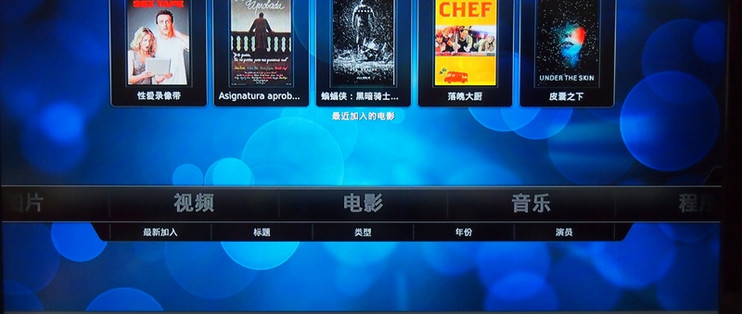
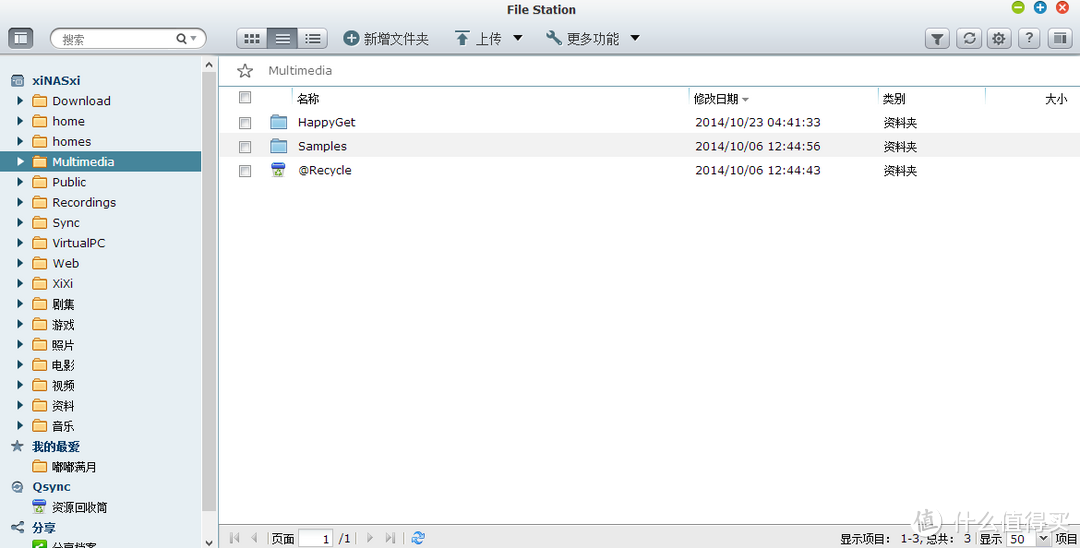
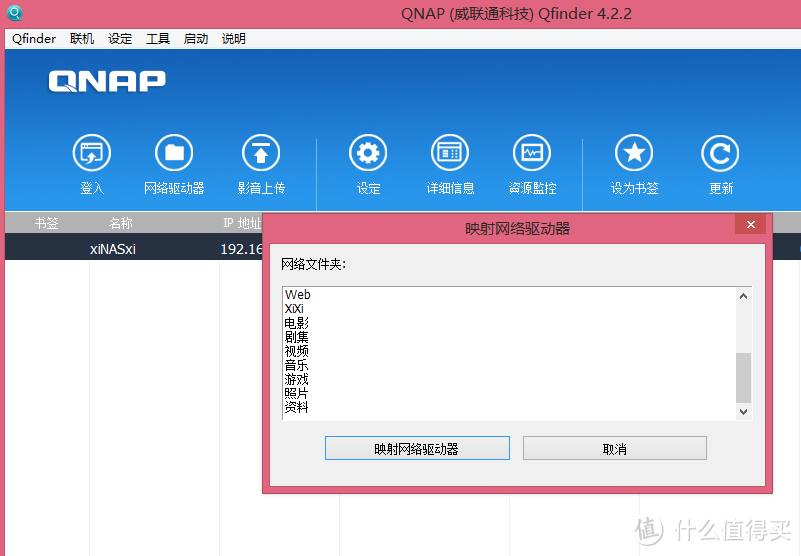
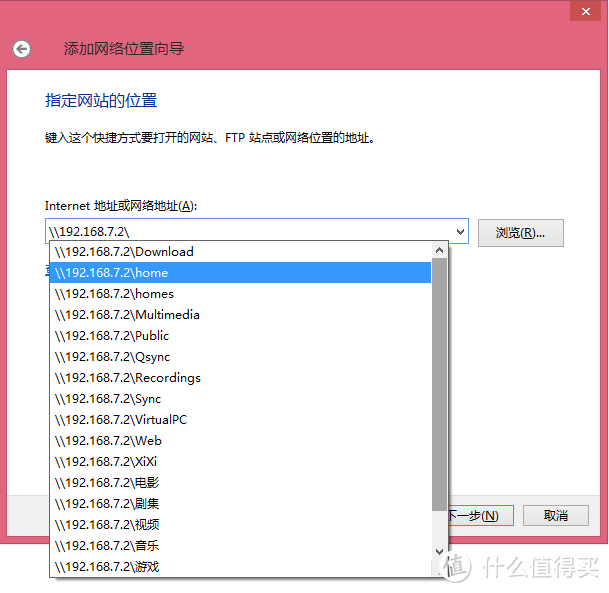
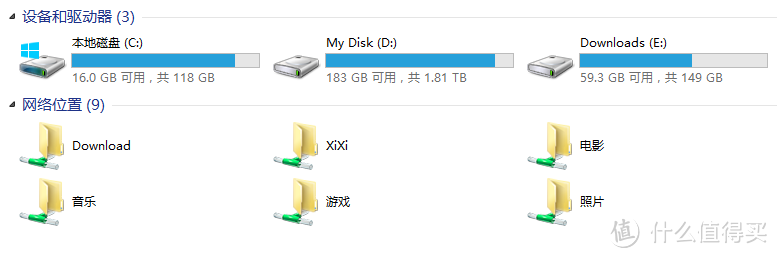
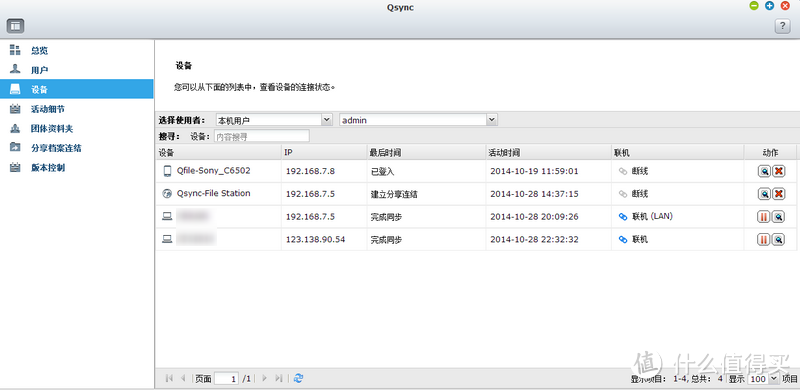
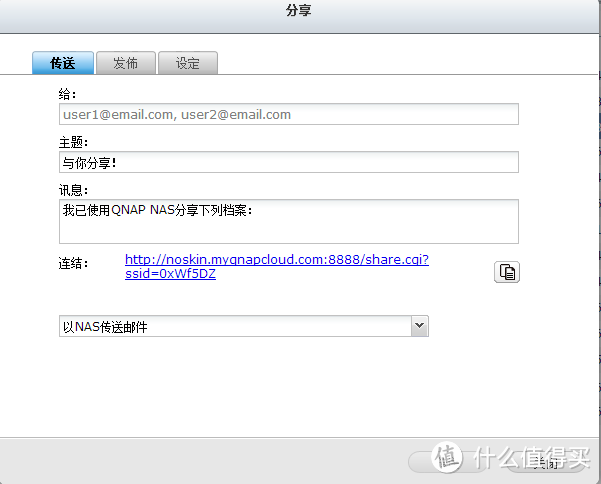
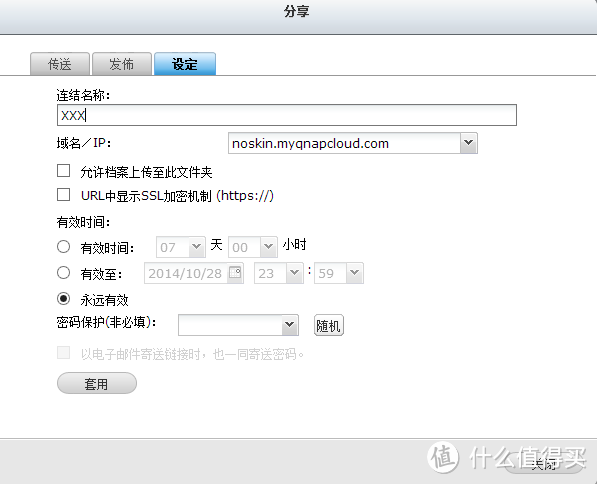
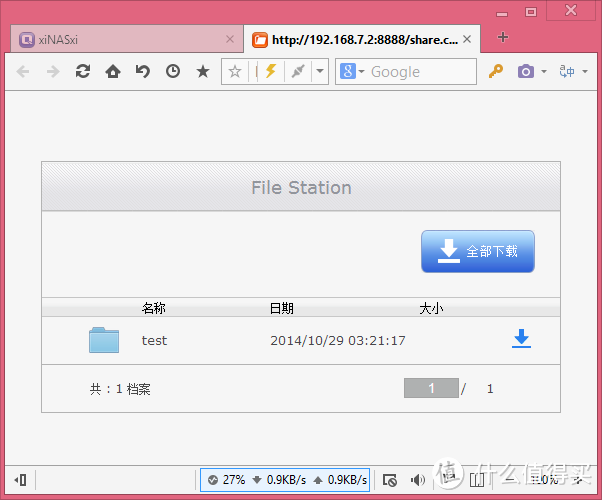
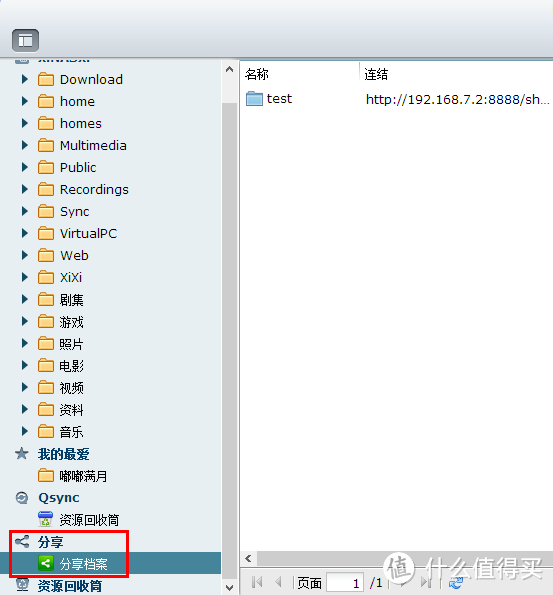
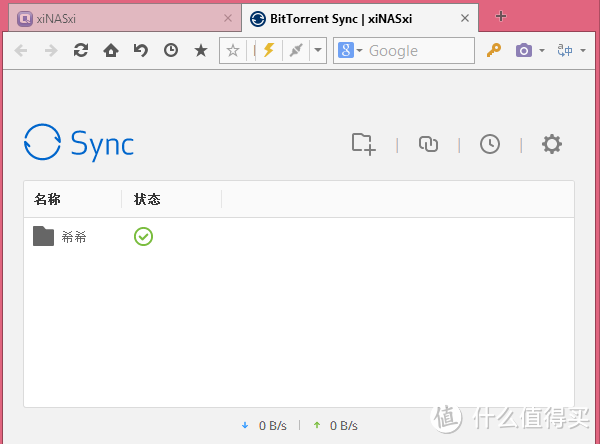
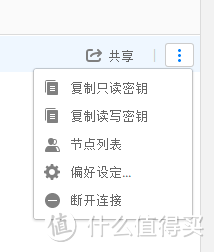
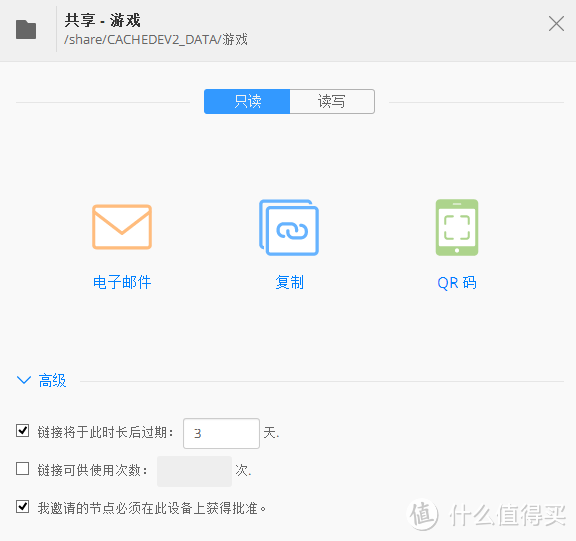
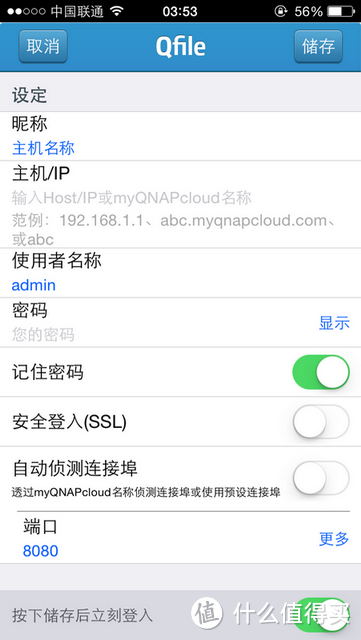
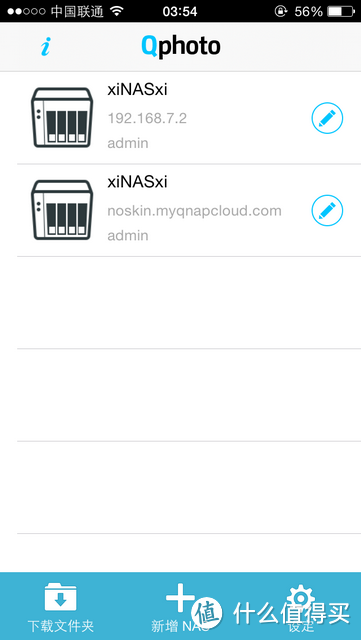
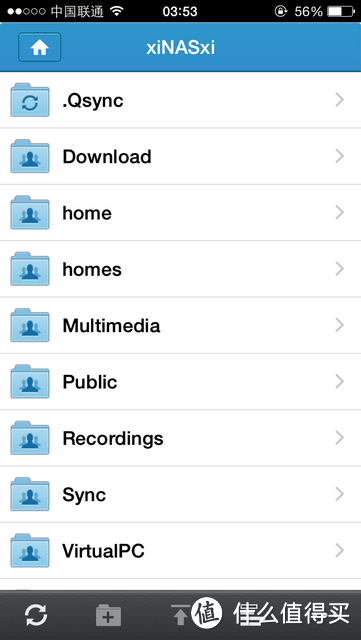
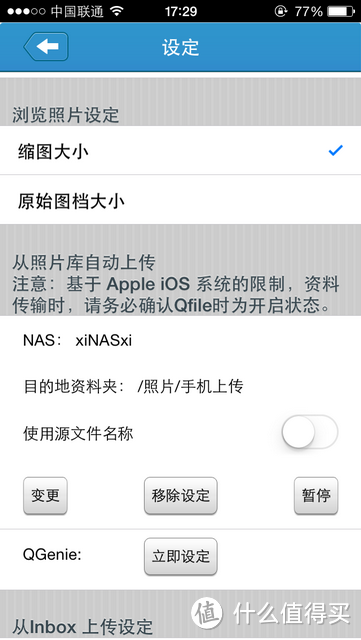
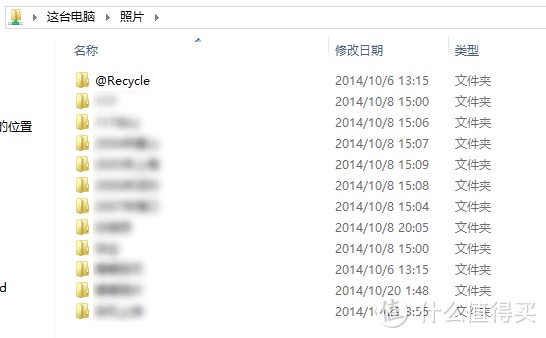
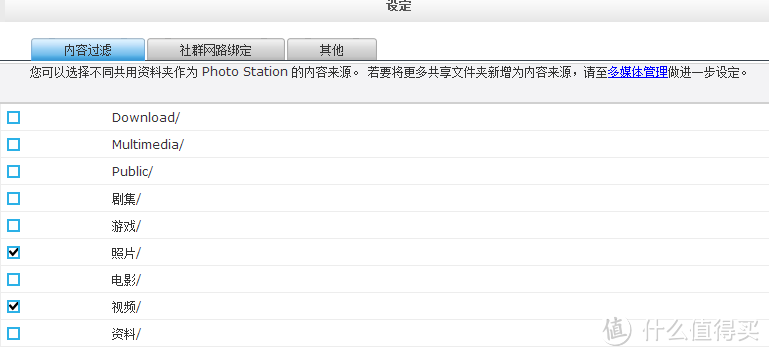
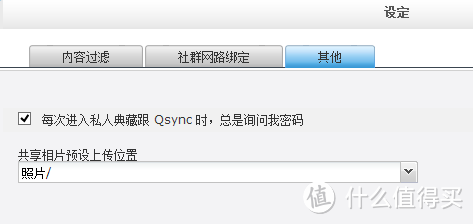
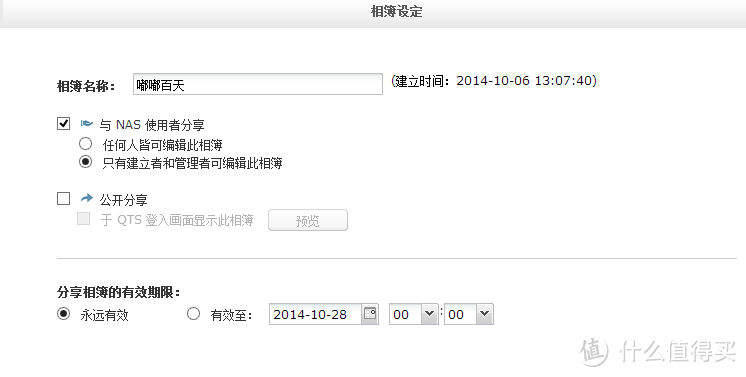
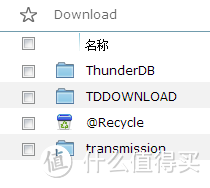
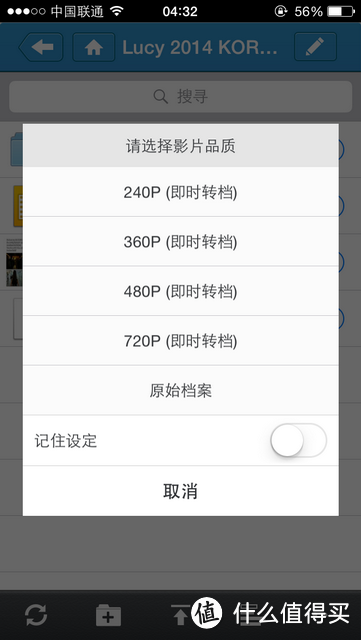
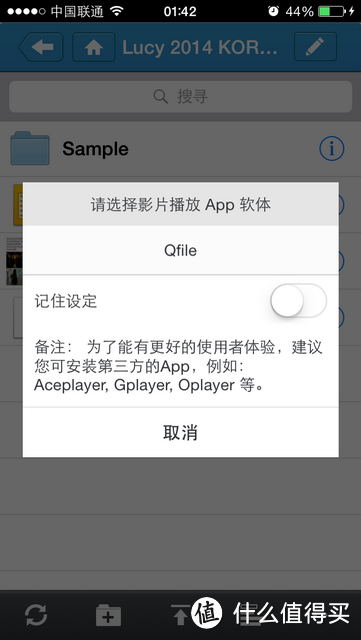
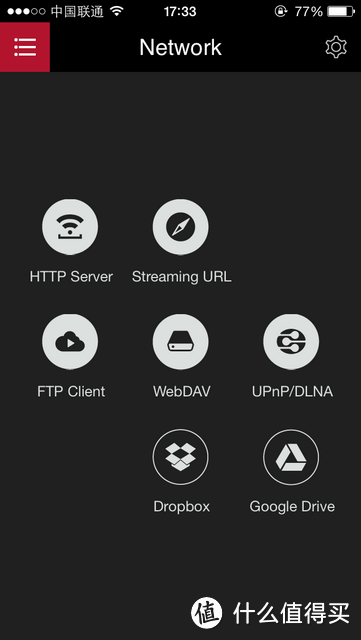
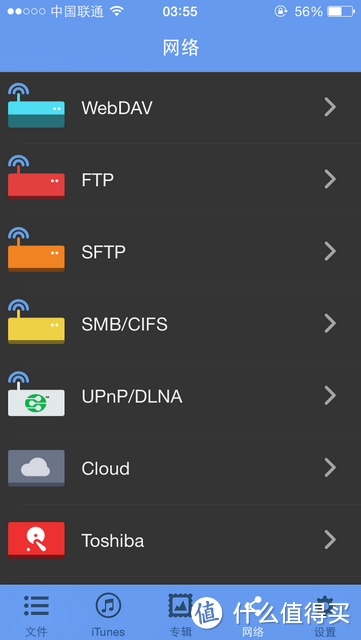

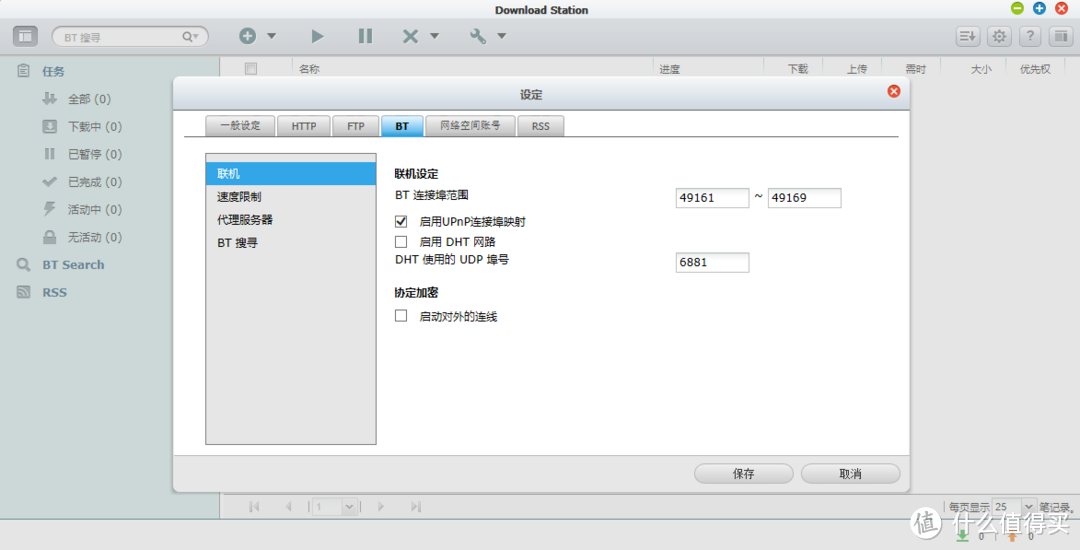
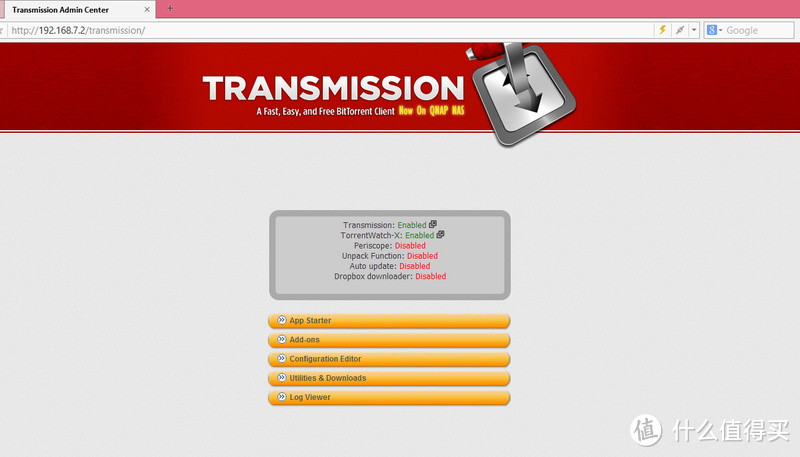
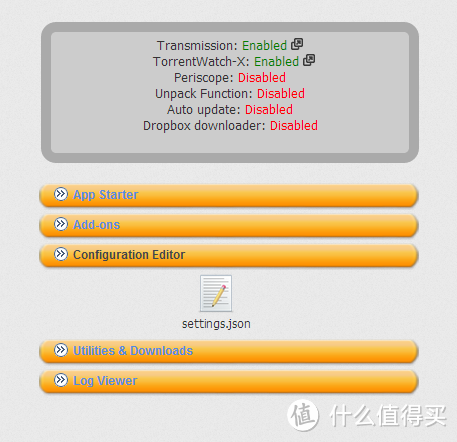
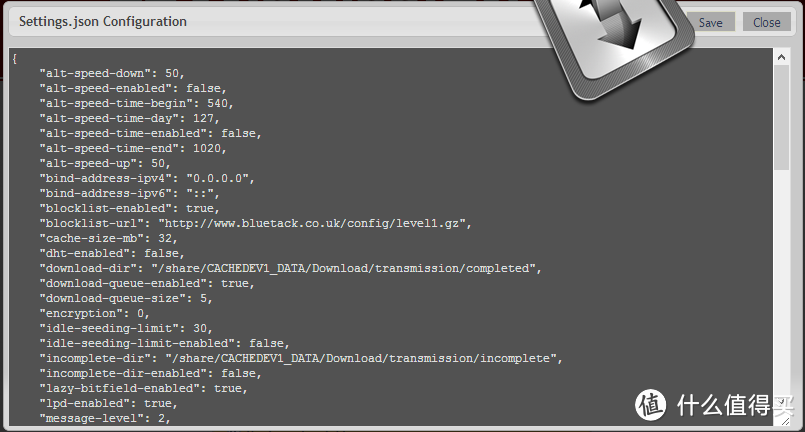
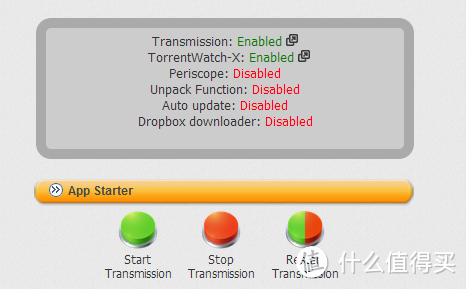

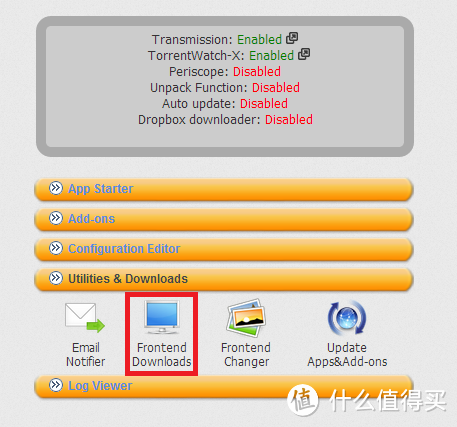
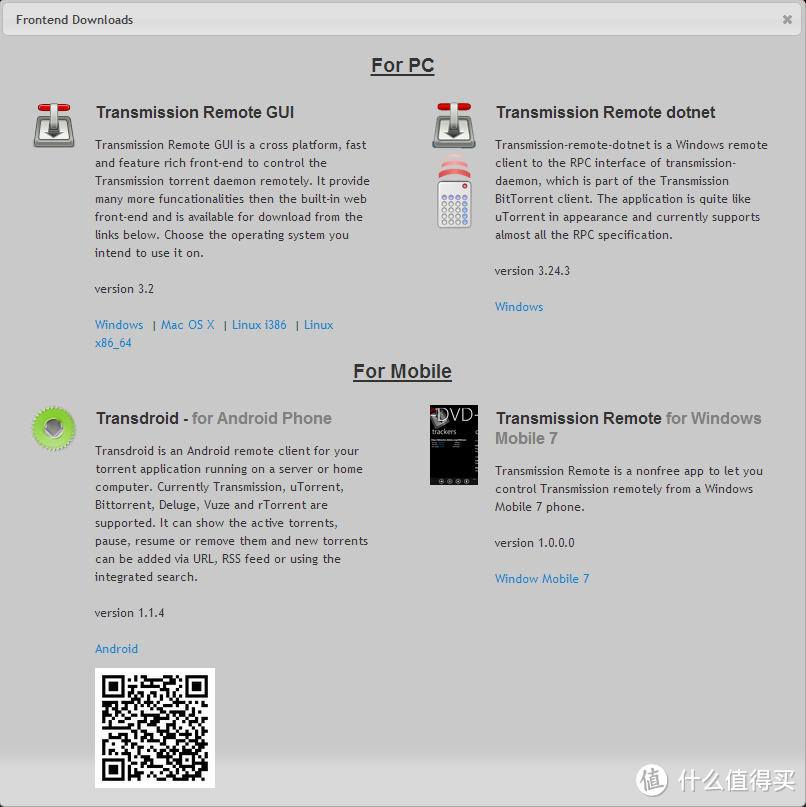
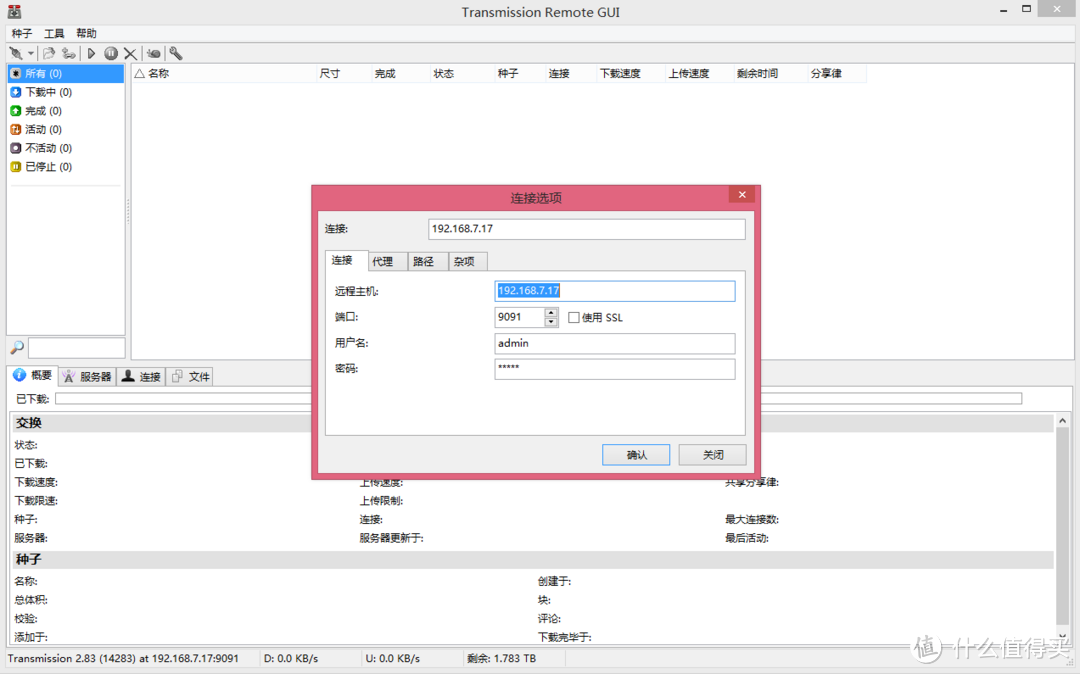

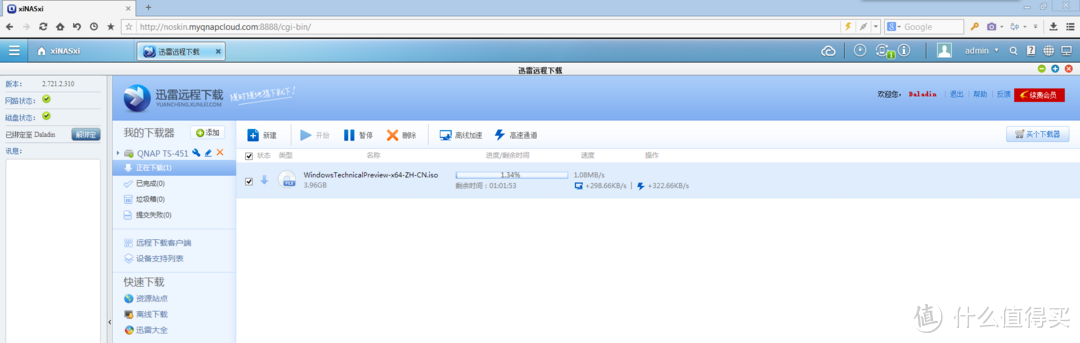
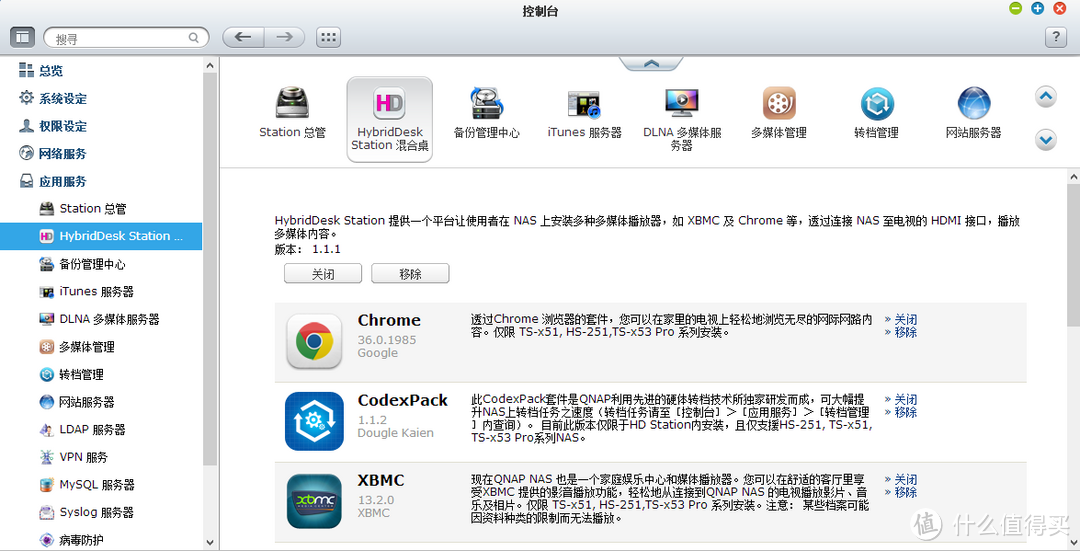
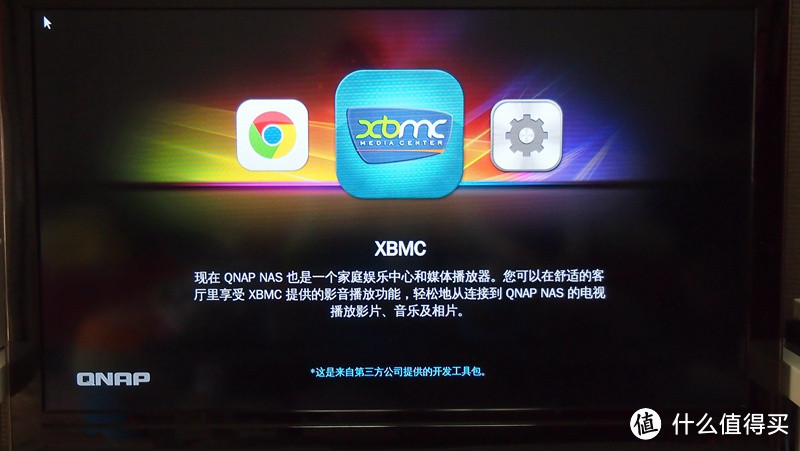


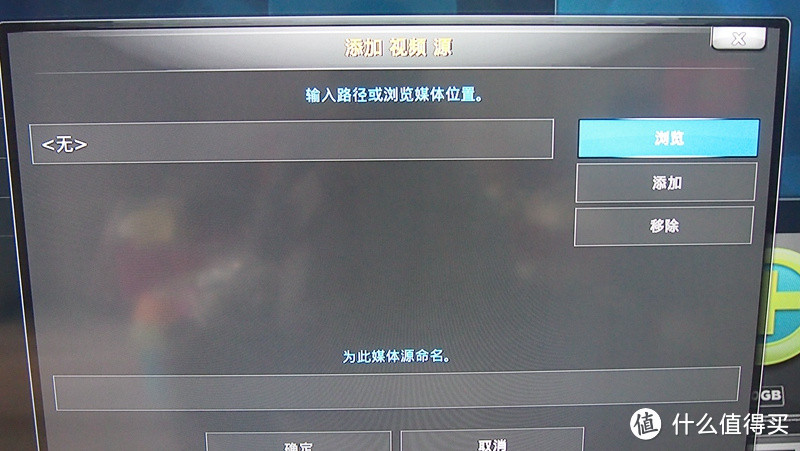
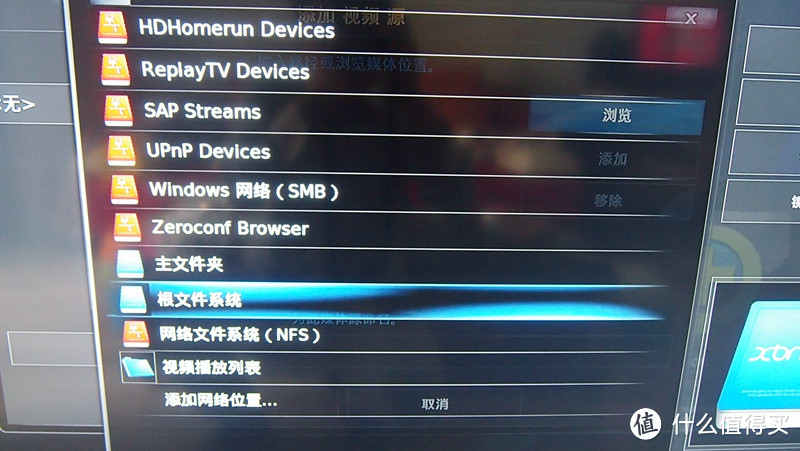
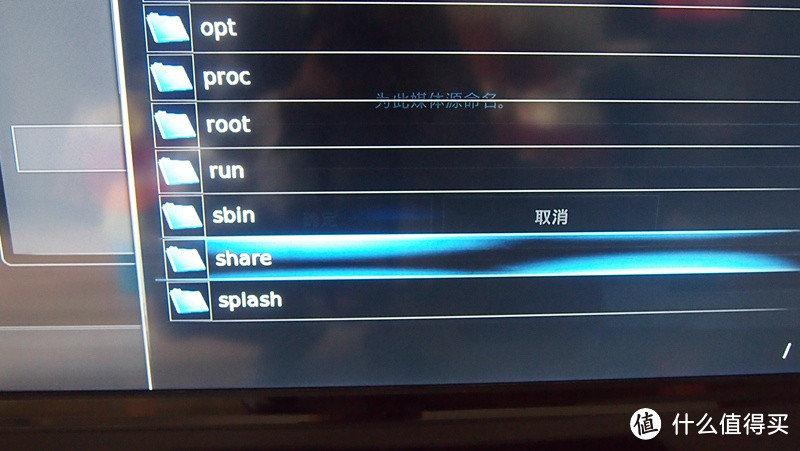
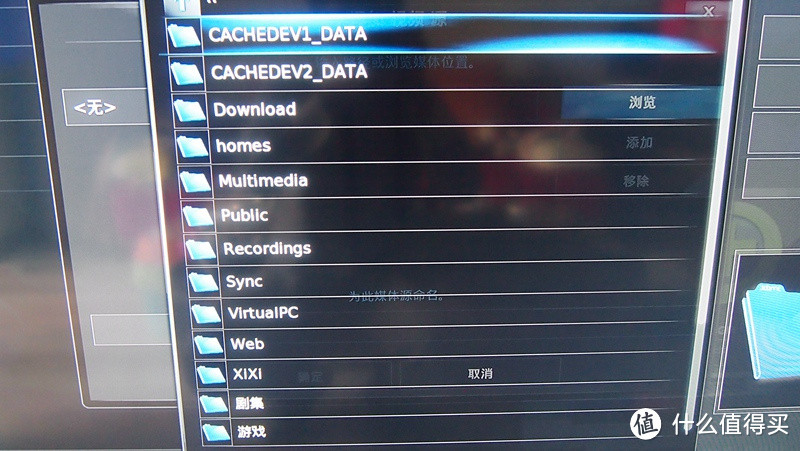
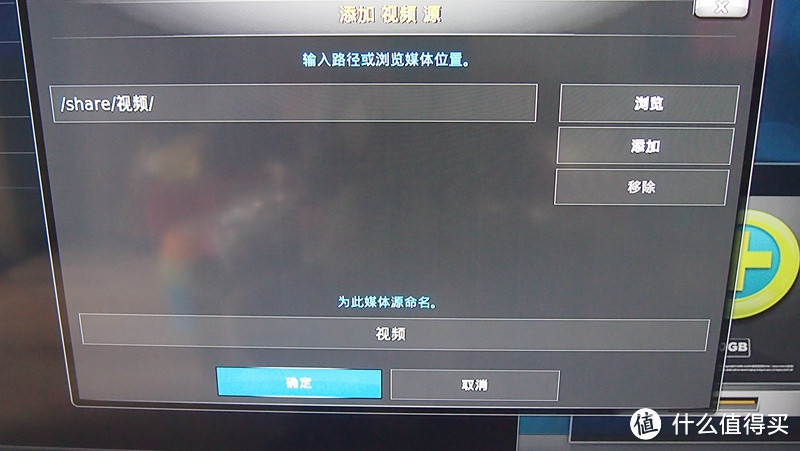
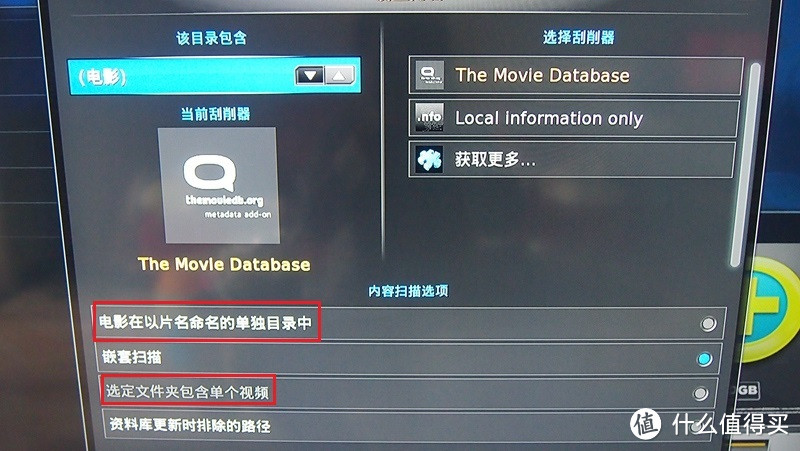
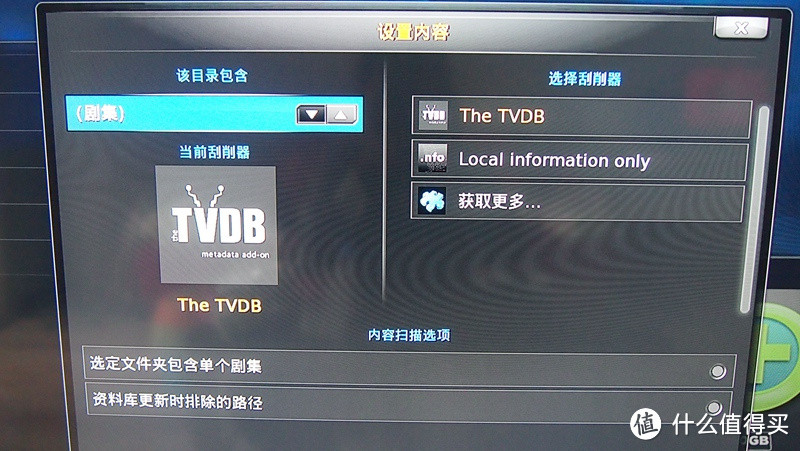
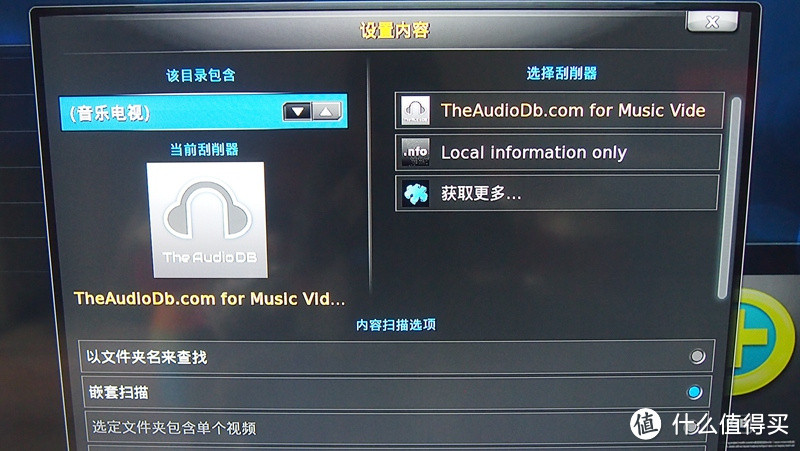
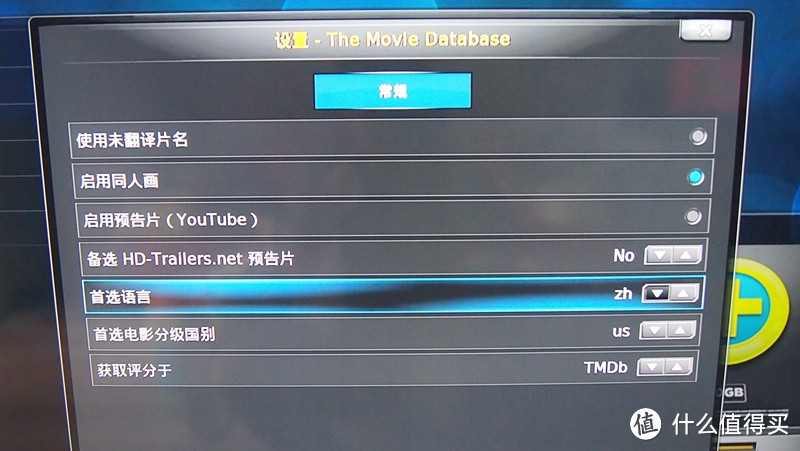
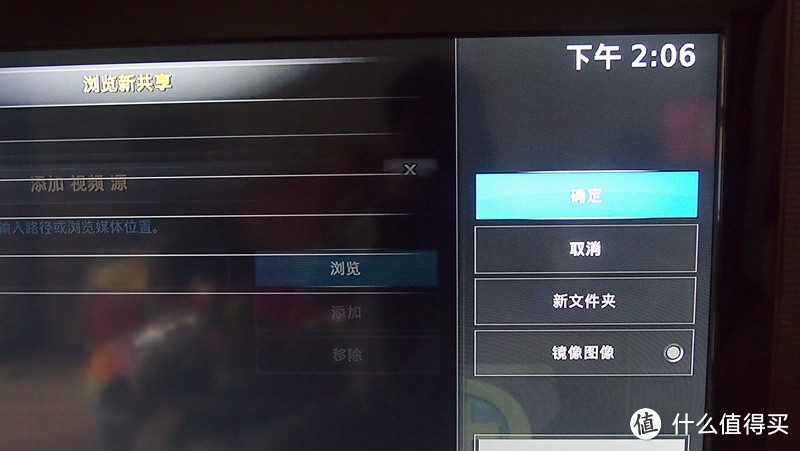
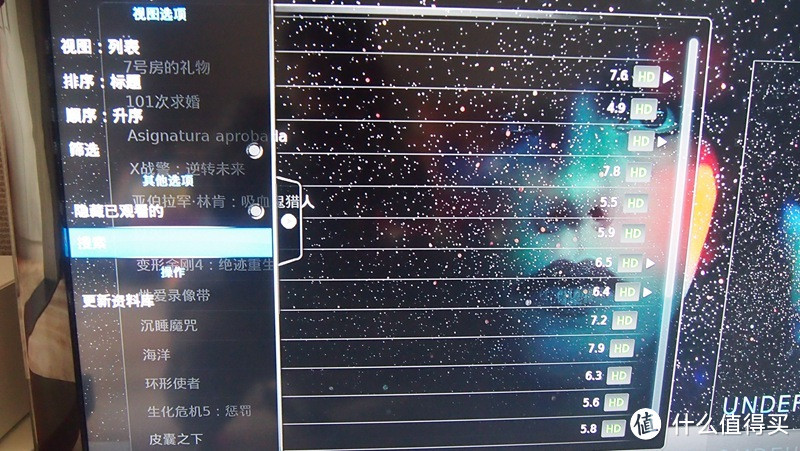
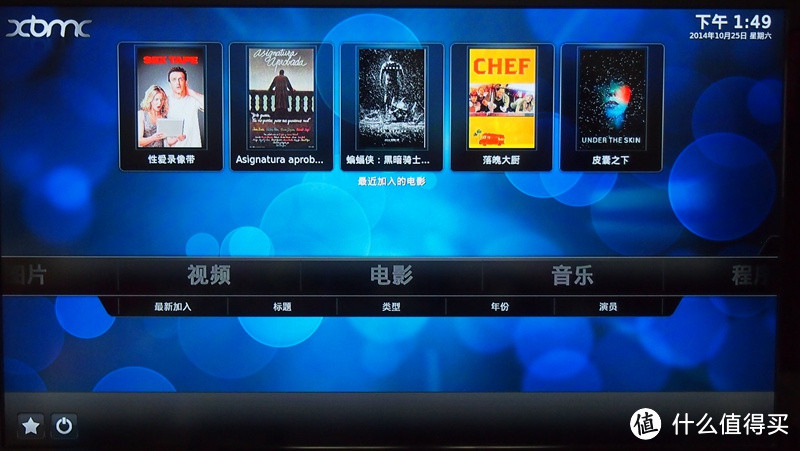
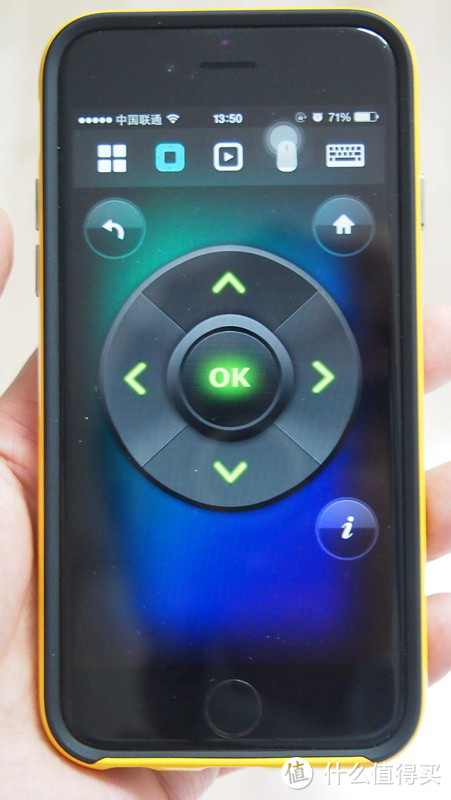
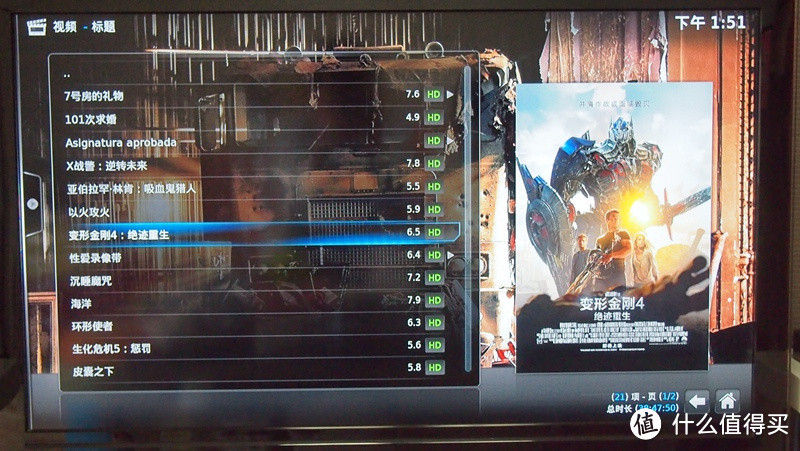

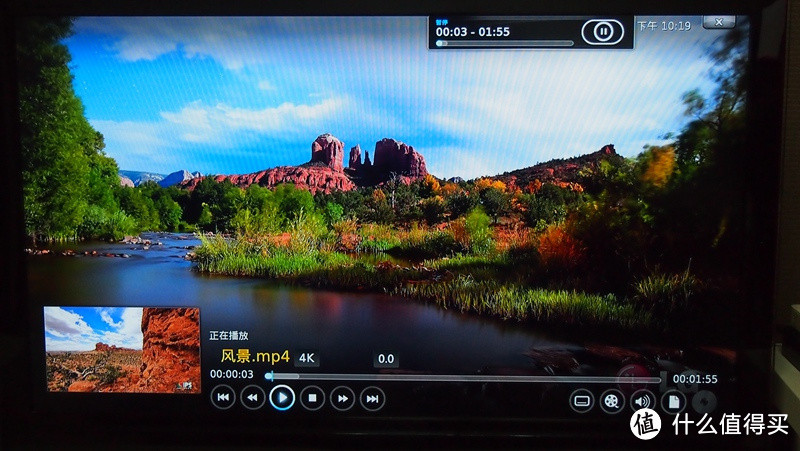
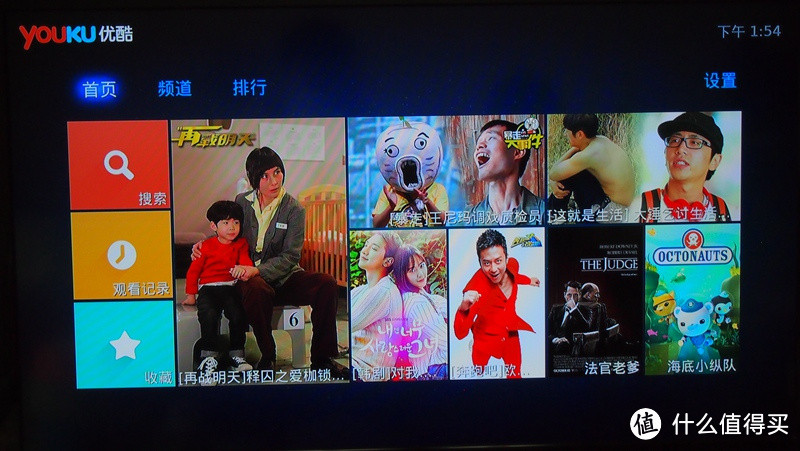
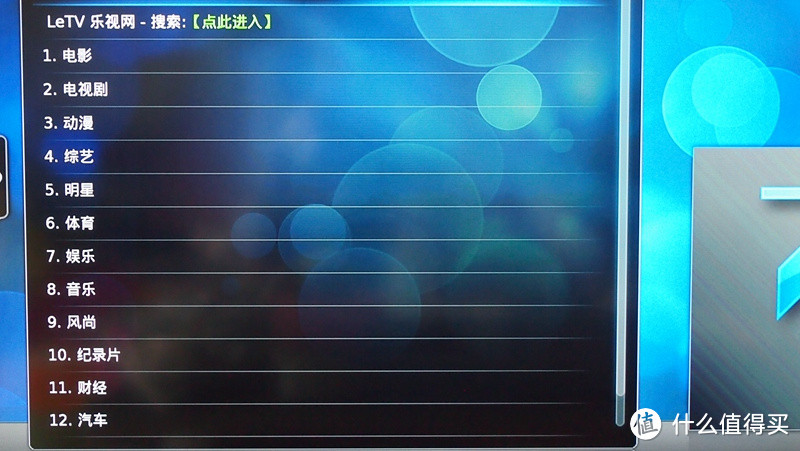

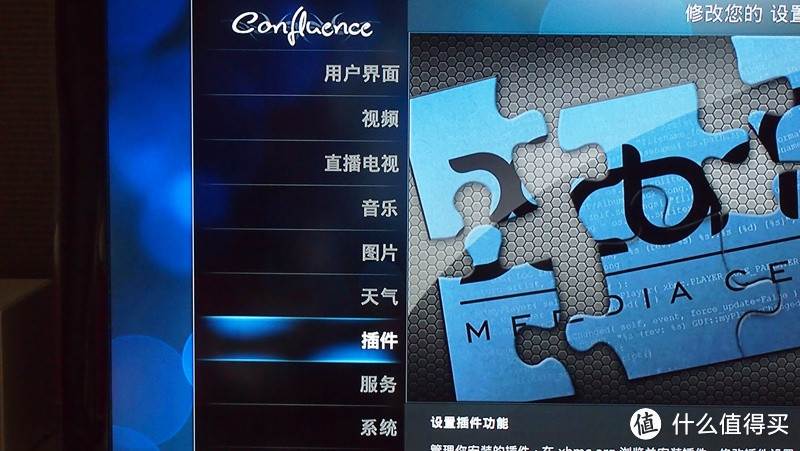

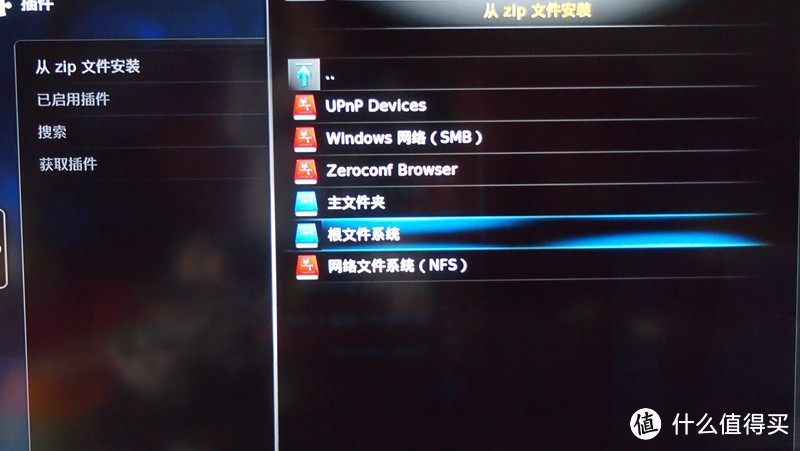
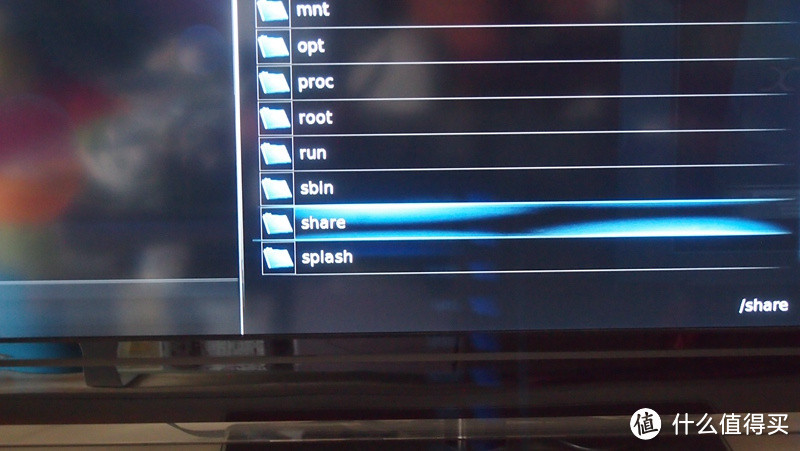
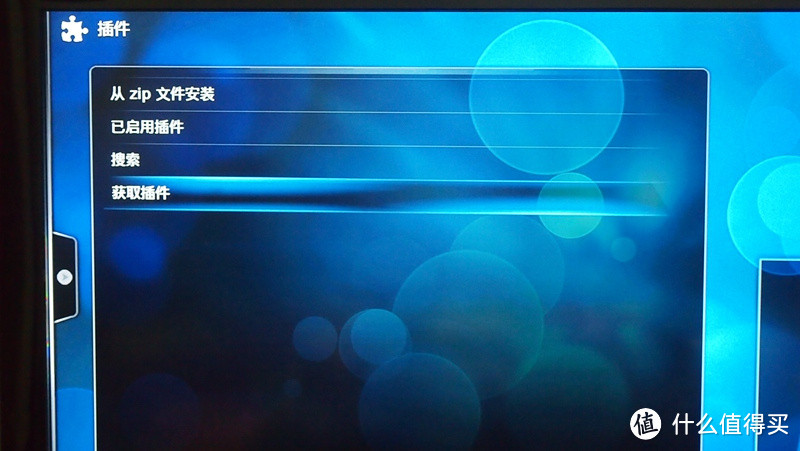
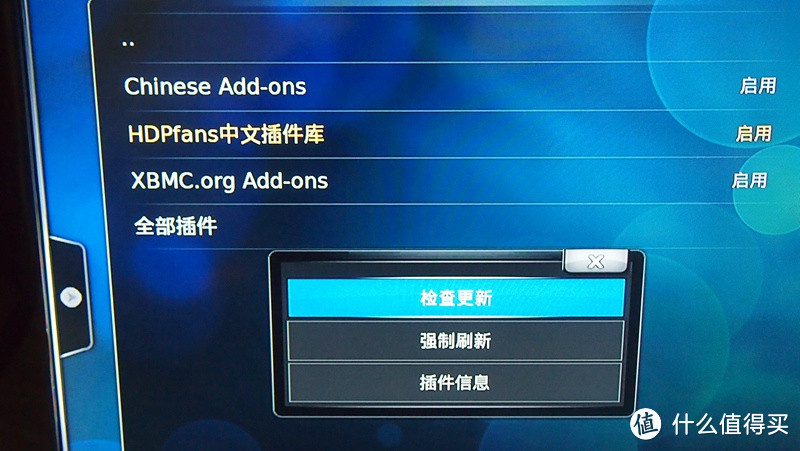
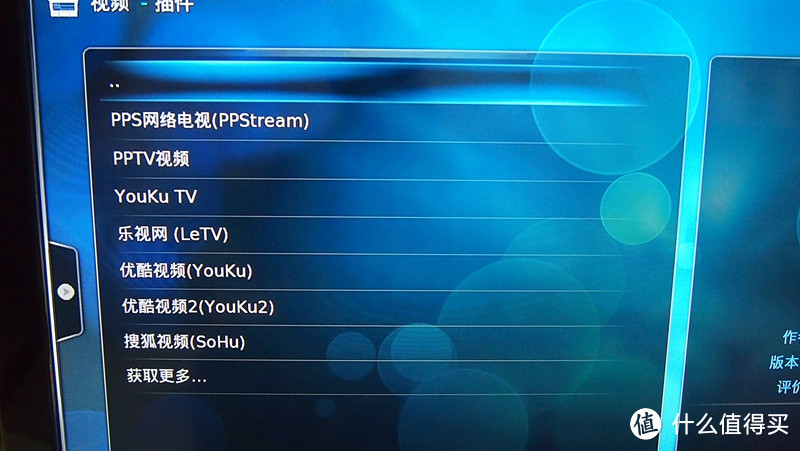
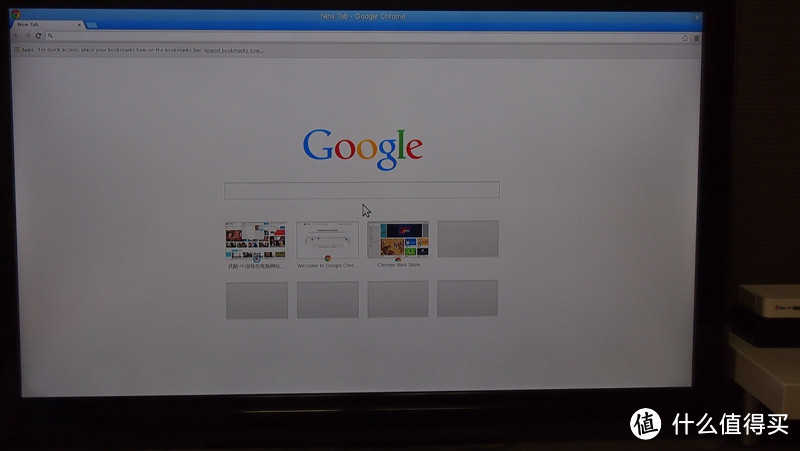
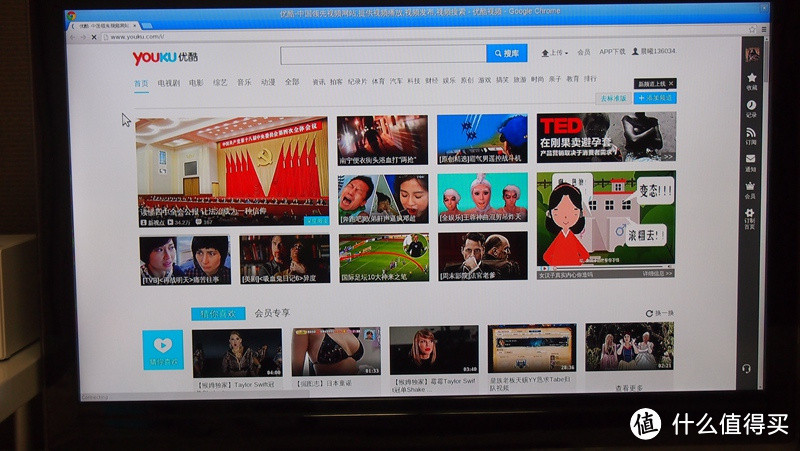
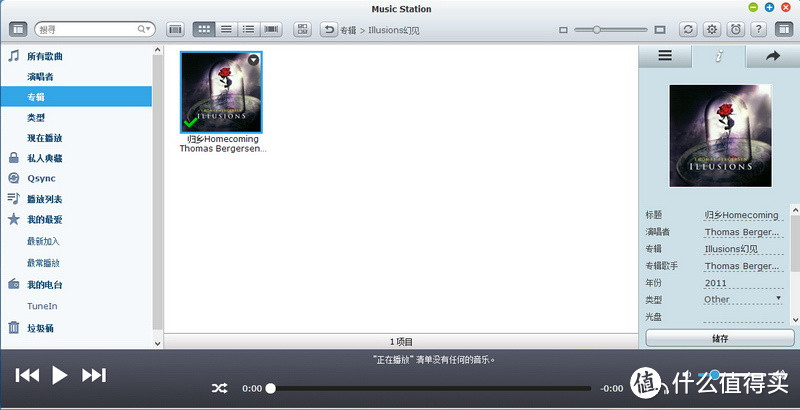
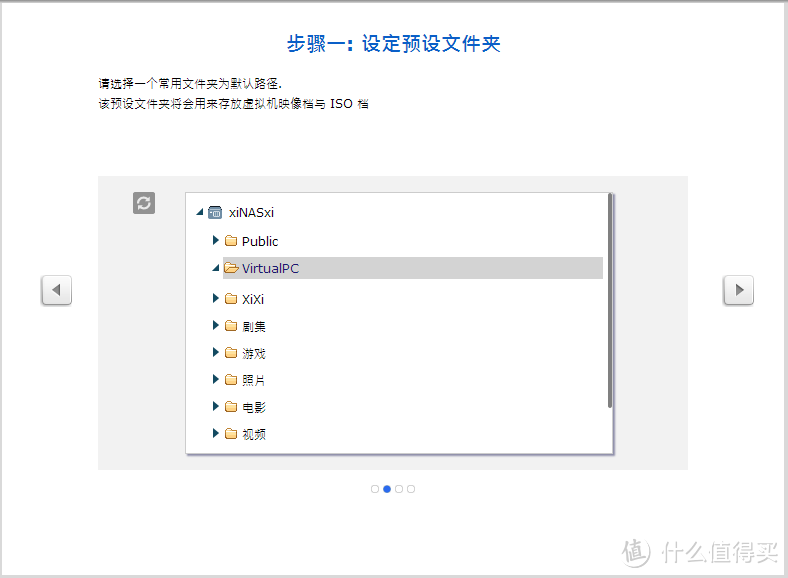
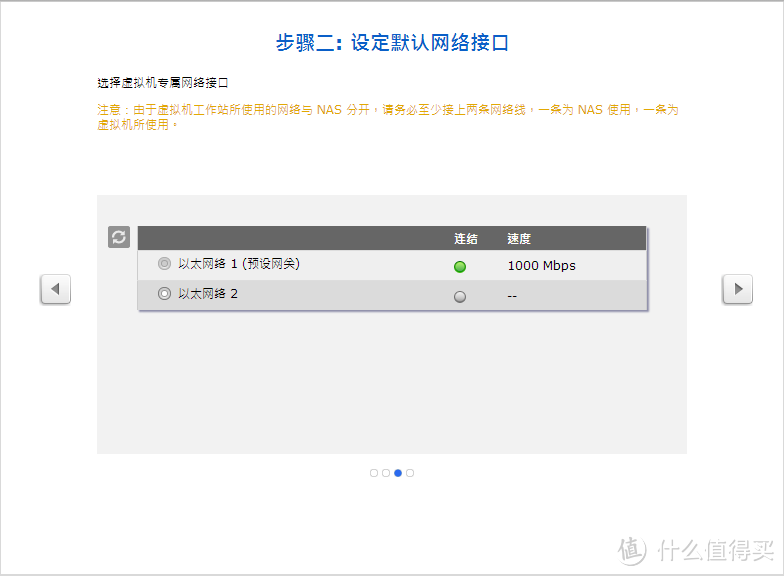
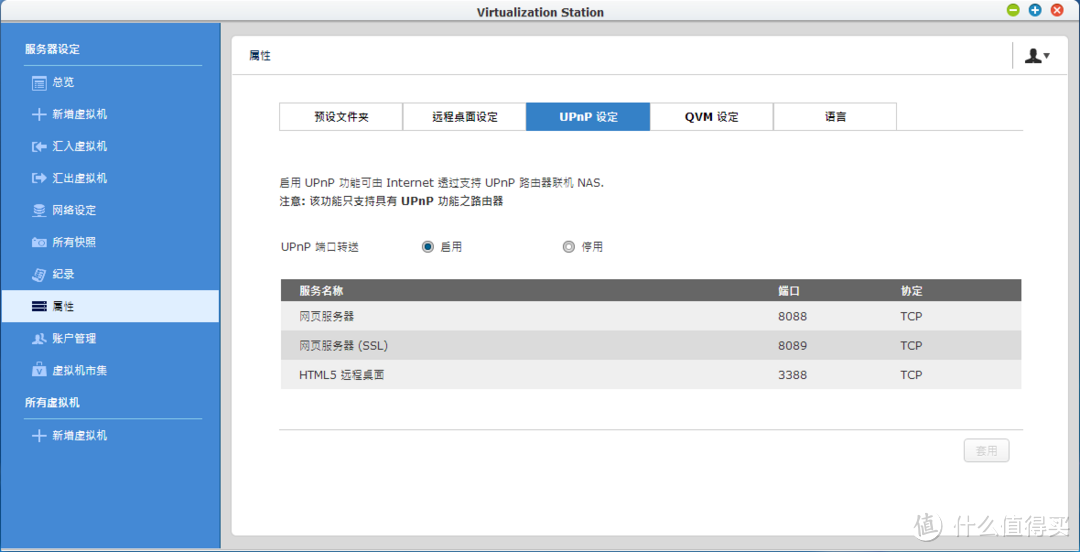
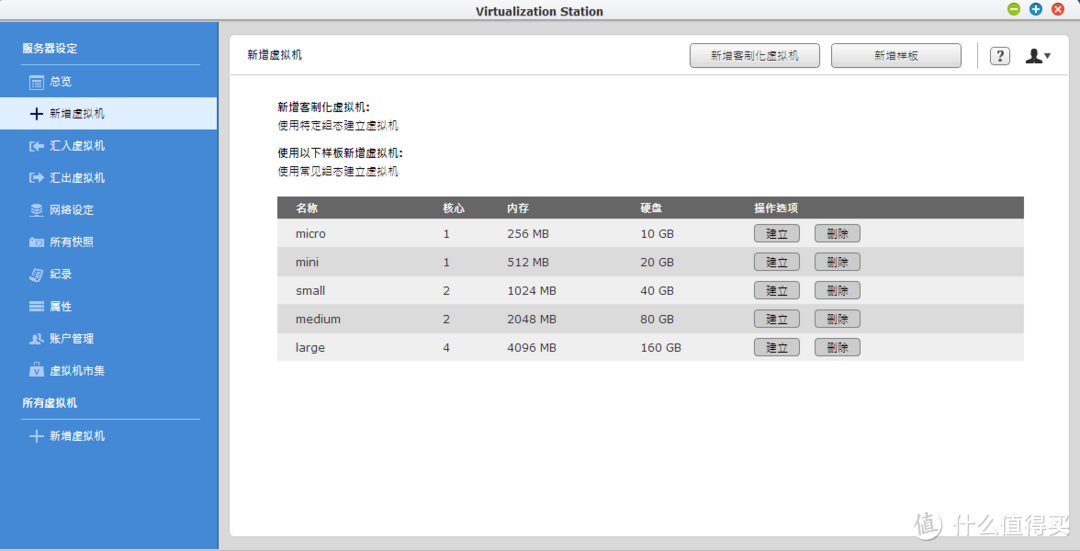

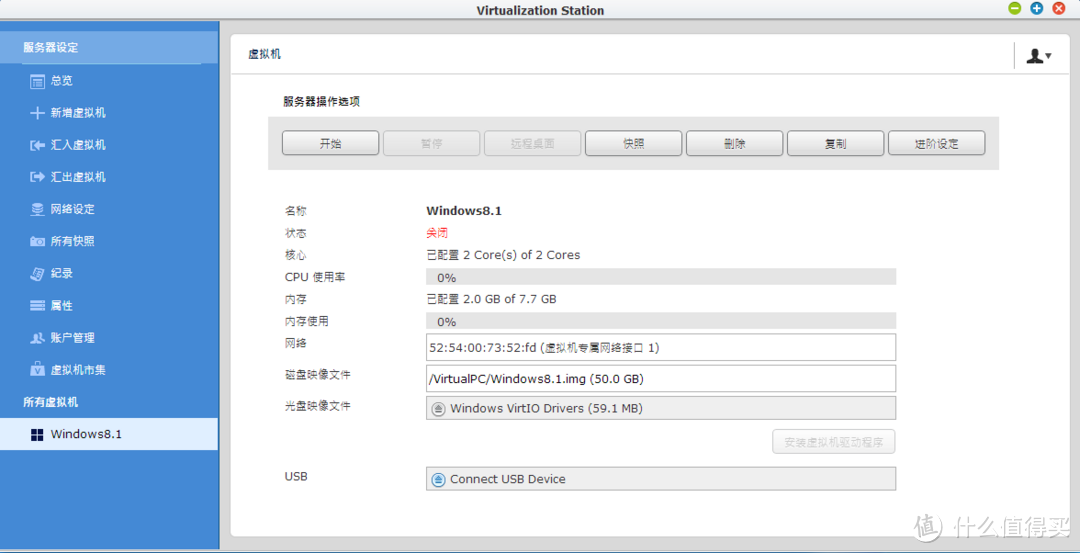
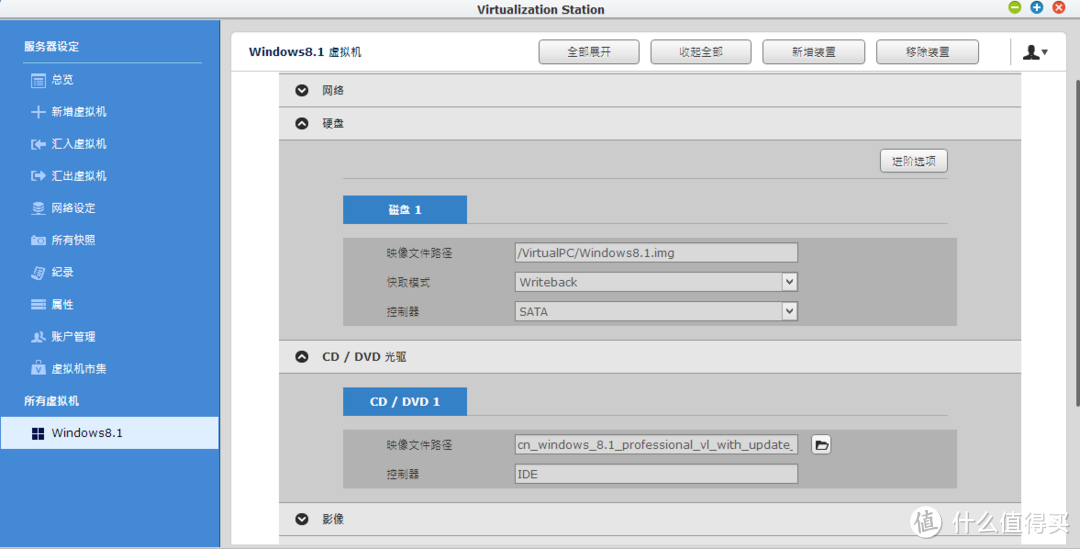
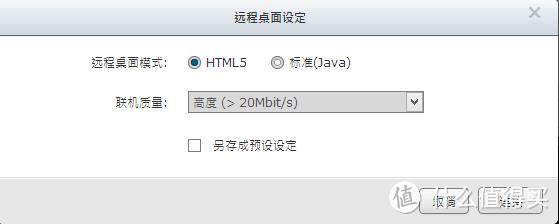
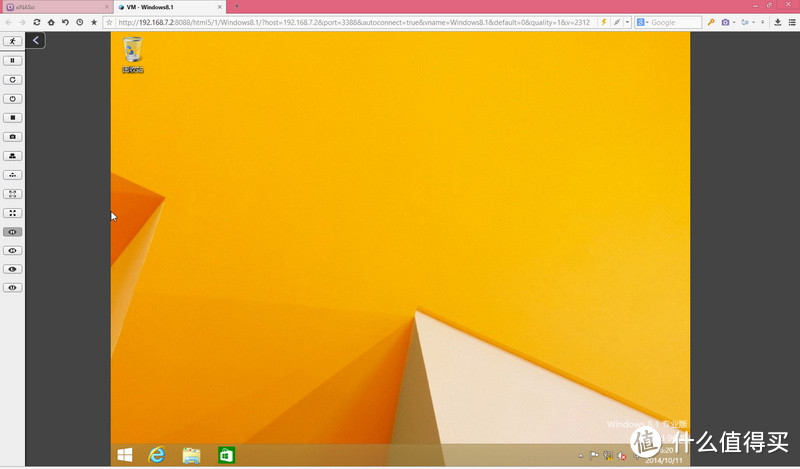
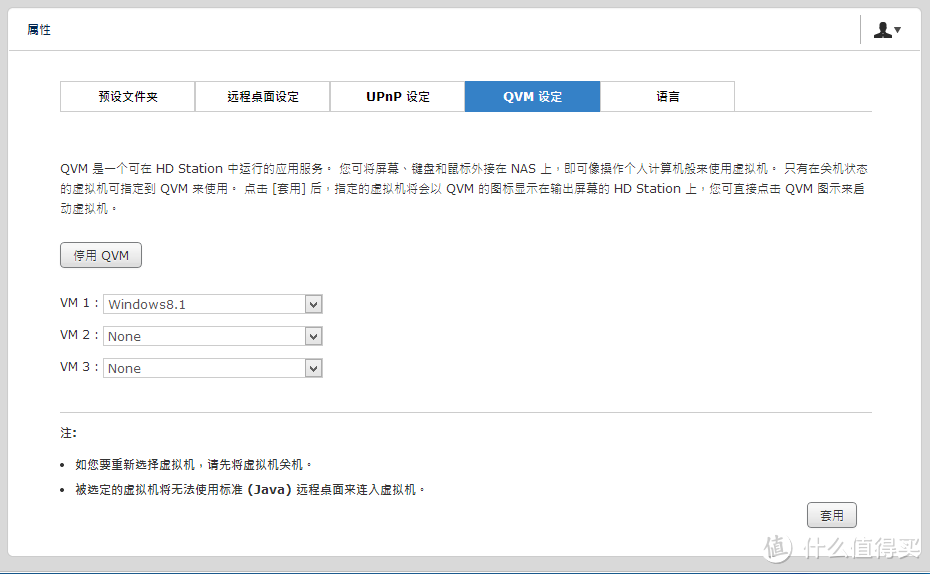
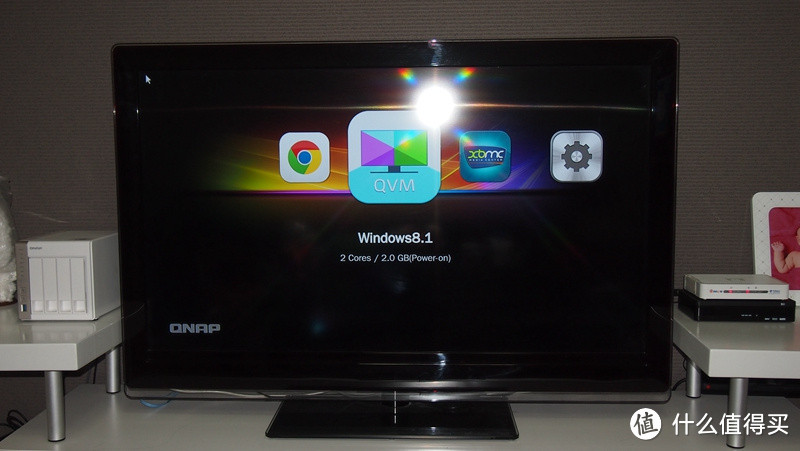
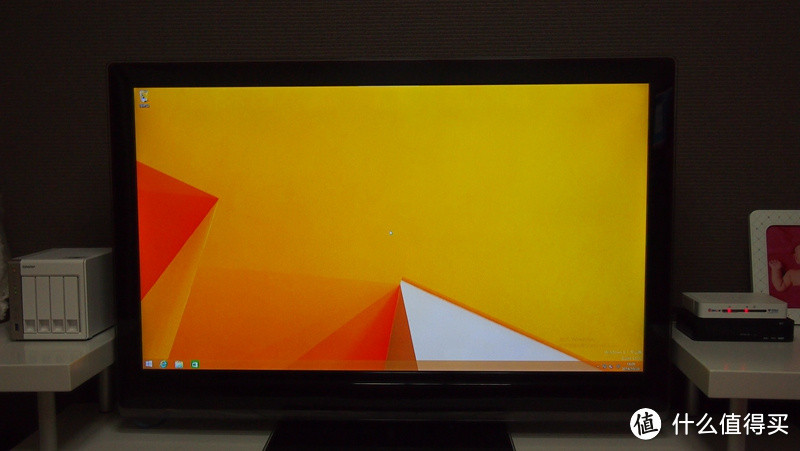
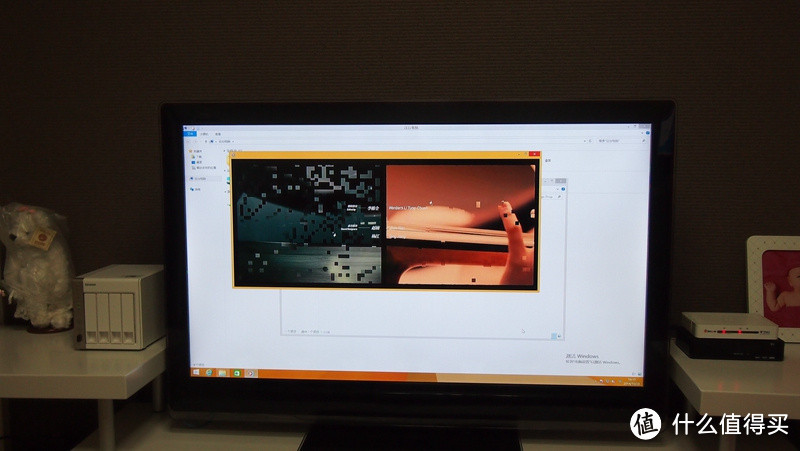
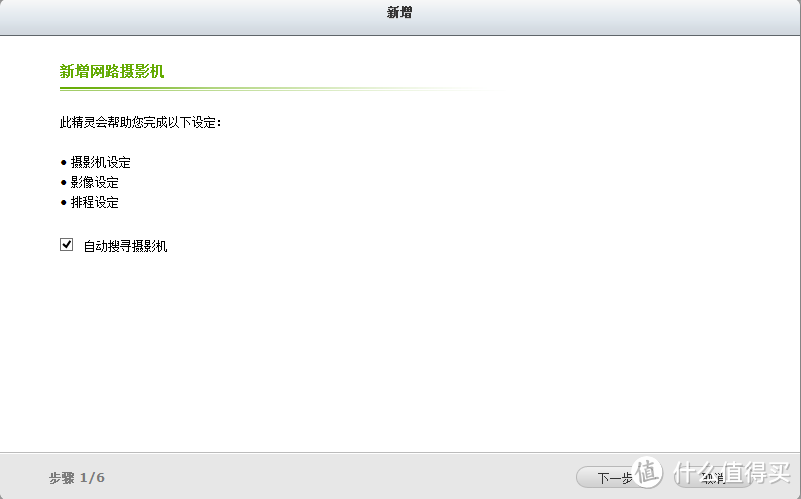
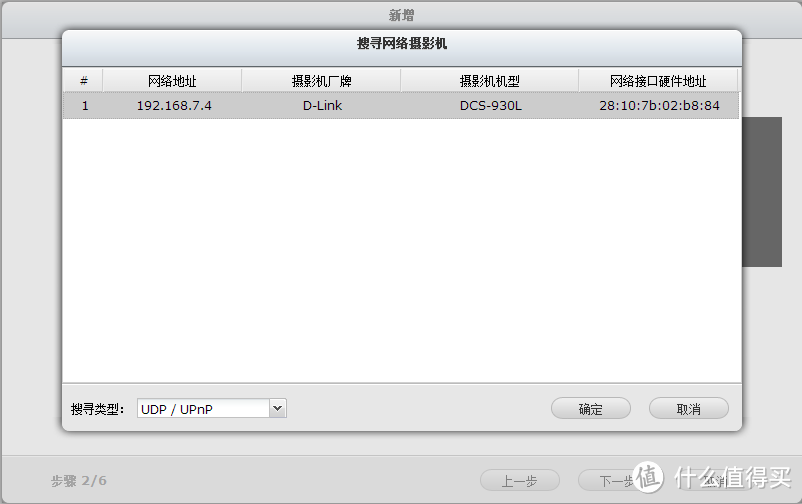
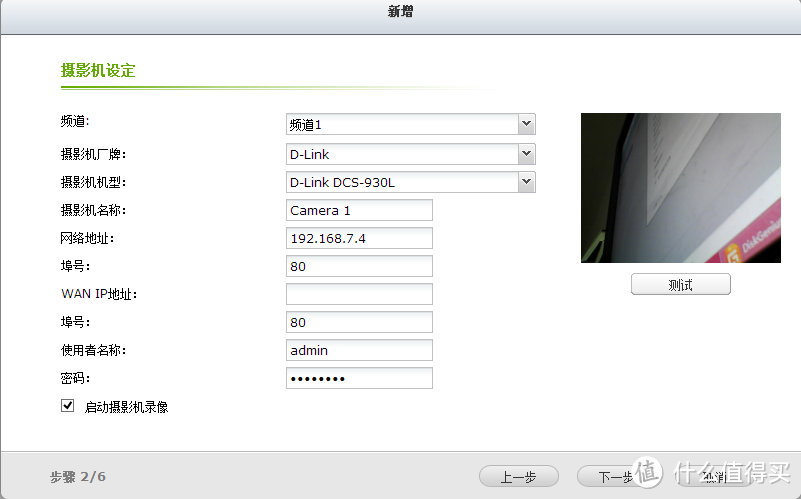
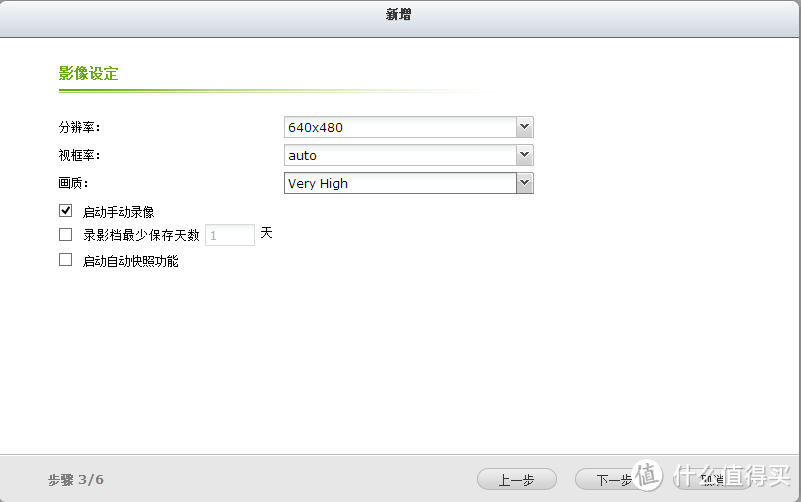

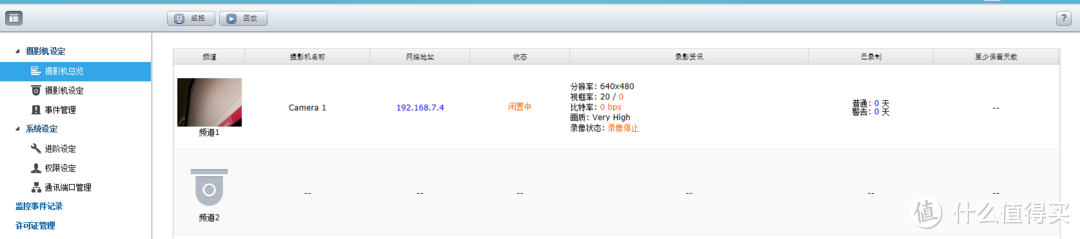
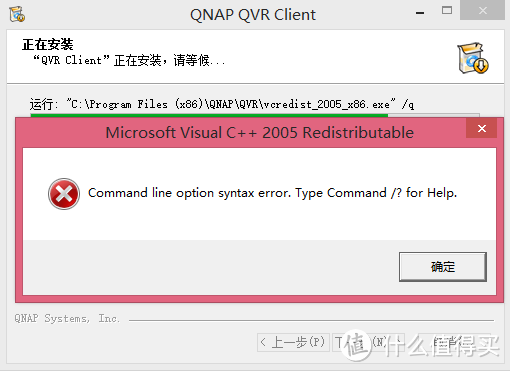
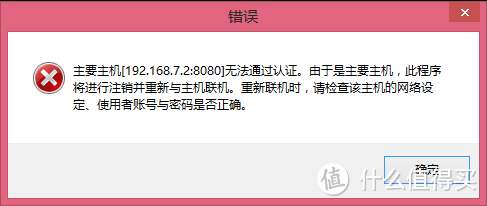


























































































彩虹之门
校验提示文案
toptraveller
校验提示文案
水果超人
校验提示文案
坏坏1017
校验提示文案
被迫换昵称
校验提示文案
史地文理
校验提示文案
wjs3233
校验提示文案
Jasonzhush
校验提示文案
竹子
校验提示文案
[已注销]
pex-enabled也关掉吧
校验提示文案
紫风V
校验提示文案
big_cat
校验提示文案
坏坏1017
校验提示文案
孖叉叉
校验提示文案
米昂meon
校验提示文案
sandy320
校验提示文案
眼花手抖
校验提示文案
巨蟹座_男人
校验提示文案
干屁高富帅
校验提示文案
大力妹猪
校验提示文案
纯夜繁星
校验提示文案
tongc
校验提示文案
光斑
校验提示文案
彩虹之门
校验提示文案
逍遥风雨10
校验提示文案
沙克欧尼尔
校验提示文案
FloraWang
校验提示文案
tony_wh
唯一问题就是要花钱
校验提示文案
badbuild
校验提示文案
wangc
校验提示文案
买买霸
校验提示文案
文艺_委员
校验提示文案
智多星
校验提示文案
值友8544893846
校验提示文案
_头型不能乱_
校验提示文案
日照清烟
校验提示文案
Blesss
校验提示文案
摄影民工
校验提示文案
aszx110
校验提示文案
谁人能将我种草
校验提示文案